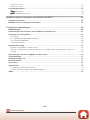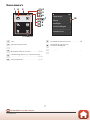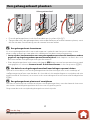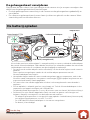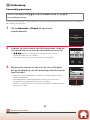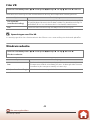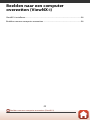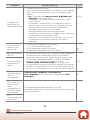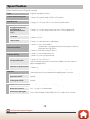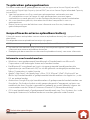DIGITALE CAMERA
Naslaggids
•
Lees deze handleiding grondig door voordat u de camera gebruikt.
•
Om correct gebruik van de camera te verzekeren, vergeet niet
“Voor uw veiligheid” (pagina viii), “<Belangrijk> Opmerkingen
over schokbestendigheid, waterdichtheid, stofbestendigheid
en condensatie” (pagina xi), en “Opmerkingen over functies
voor draadloze communicatie” (pagina 61) te lezen.
•
Bewaar deze handleiding na het lezen op een gemakkelijk
toegankelijke plaats voor later gebruik.

ii
Overzicht onderwerpen
U kunt teruggaan naar deze pagina door in de rechterbenedenhoek van een willekeurige
pagina op te tikken of te klikken.
Hoofdonderwerpen
Voor gebruikers van smart-toestellen ..................................................................................... iii
Inleiding............................................................................................................................................... v
Inhoudsopgave ..............................................................................................................................xiv
Onderdelen van de camera .......................................................................................................... 1
Aan de slag.......................................................................................................................................... 8
Basisstappen voor fotograferen en weergeven..................................................................19
Films ....................................................................................................................................................27
Het menu gebruiken .....................................................................................................................31
Beelden naar een computer overzetten (ViewNX-i)..........................................................55
Technische opmerkingen............................................................................................................59
Algemene onderwerpen
Voor uw veiligheid Schokbestendig
en waterdicht
Wat SnapBridge
voor u kan
betekenen
Routeopname
Eenvoudig
panorama
Time-lapse-film Problemen
oplossen
Index

iii
Voor gebruikers van smart-toestellen
Your images. The world. Connected
Welkom bij SnapBridge — de nieuwe servicesfamilie van Nikon om uw
beeldervaring te verrijken. SnapBridge elimineert de barrière tussen uw
camera en compatibel smartapparaat, door middel van een combinatie
van Bluetooth® lage energie (BLE)-technologie en een speciale app. De
verhalen die u met uw Nikon-camera en objectieven vastlegt, worden
tijdens het maken automatisch naar het apparaat overgezet. Ze kunnen
zelfs moeiteloos naar cloud-opslagservices worden geüpload, zodat
toegang tot al uw apparaten mogelijk is. U kunt uw enthousiasme delen,
wanneer en waar u maar wilt.
Download de app SnapBridge en ga aan de slag!
Profiteer van het uitgebreide
gebruiksgemak door de SnapBridge app nu
naar uw smartapparaat te downloaden.
Door middel van enkele simpele stappen
verbindt deze app uw Nikon-camera met
een compatibele iPhone®, iPad® en/of iPod
touch® of smartapparaten die het
besturingssysteem Android
TM
gebruiken.
De app is gratis beschikbaar via de website
(http://snapbridge.nikon.com), Apple App
Store® en Google Play
TM
.
Voor de meest recente informatie over
SnapBridge, bezoek de Nikon-website voor uw regio (Avi).
Voor gebruikers van smart-toestellen

iv
Voor gebruikers van smart-toestellen
De spannende beeldervaring die SnapBridge biedt…
Een reeks services die uw beeldbeleving verrijkt, inclusief:
• Camera-afstandsbediening
• Maximaal twee fragmenten met
creditinformatie (opname-informatie, datum
en tijd, tekst en logo's) op foto's
• Automatische update van datum- en
tijdinformatie van de camera en
locatie-informatie
• Ontvang firmware-updates voor de camera
Zie pagina 11 en volgende voor
informatie over het instellen of gebruik van SnapBridge.
Automatische foto-overdracht van camera naar
smartapparaat dankzij de constante verbinding
tussen de twee apparaten — zo wordt online delen
van foto’s gemakkelijker dan ooit tevoren
Uploaden van foto's en miniatuurafbeeldingen naar
de cloudservice van NIKON IMAGE SPACE

v
Inleiding
Lees dit eerst
Inleiding
Hartelijk dank voor het aanschaffen van de Nikon KeyMission 80 digitale camera.
Gebruikte symbolen en conventies in deze handleiding
• Tik of klik op in de rechterbenedenhoek van elke pagina om “Overzicht
onderwerpen” (A ii) weer te geven.
• Symbolen
• Met “geheugenkaarten” worden in deze handleiding microSD-, microSDHC- en
microSDXC-geheugenkaarten bedoeld.
• Met “standaardinstelling” wordt de instelling bij aankoop bedoeld.
• De namen van de menuopties die op het scherm van de camera verschijnen en de
namen van knoppen of meldingen die op een computerscherm verschijnen, worden vet
weergegeven.
• In sommige schermvoorbeelden in deze handleiding zijn afbeeldingen weggelaten om
schermindicatoren duidelijker weer te geven.
Lees dit eerst
Symbool Beschrijving
B
Dit pictogram duidt waarschuwingen en informatie aan die vóór het gebruik
van de camera gelezen moeten worden.
C
Dit pictogram duidt opmerkingen en informatie aan die vóór het gebruik van
de camera gelezen moeten worden.
A Dit pictogram duidt andere pagina’s met relevante informatie aan.

vi
Inleiding
Lees dit eerst
Informatie en voorzorgsmaatregelen
Permanente kennisoverdracht
Als onderdeel van Nikons streven naar permanente kennisoverdracht via continue
productondersteuning en -informatie is er altijd nieuwe, bijgewerkte informatie online beschikbaar
op de volgende websites:
• Voor gebruikers in de VS: http://www.nikonusa.com/
• Voor gebruikers in Europa: http://www.europe-nikon.com/support/
• Voor gebruikers in Azië, Oceanië, het Midden-Oosten en Afrika: http://www.nikon-asia.com/
Bezoek deze websites voor de nieuwste productinformatie, tips, antwoorden op veelgestelde
vragen (FAQ's) en algemeen advies over digitale beeldverwerking en fotografie. Neem voor meer
informatie contact op met de dichtstbijzijnde Nikon vertegenwoordiging. Bezoek de onderstaande
website voor de contactgegevens.
http://imaging.nikon.com/
Gebruik uitsluitend elektronische accessoires van het merk Nikon
Digitale camera's van Nikon zijn ontwikkeld volgens de hoogste technologische normen en
bevatten complexe elektronische circuits. Alleen elektronische accessoires van het merk Nikon
(inclusief lichtnetlaadadapter en USB-kabels) zijn door Nikon speciaal ontwikkeld om binnen de
operationele eisen en veiligheidseisen van deze elektronische circuits te werken en zijn met het
oog daarop getest en goedgekeurd voor deze Nikon digitale camera.
HET GEBRUIK VAN ELEKTRONISCHE ACCESSOIRES DIE NIET DOOR NIKON ZIJN VERVAARDIGD, KAN
DE CAMERA BESCHADIGEN EN DE
NIKON-GARANTIE DOEN VERVALLEN.
Neem voor meer informatie over originele Nikon accessoires contact op met een door Nikon
goedgekeurde leverancier.
Voordat u belangrijke foto's gaat maken
Voordat u foto's gaat maken van belangrijke gelegenheden (zoals een huwelijk of reis), kunt u het
beste enkele proefopnamen maken om te controleren of de camera goed werkt. Nikon is niet
aansprakelijk voor schade of gederfde inkomsten als gevolg van een defect aan de camera.

vii
Inleiding
Lees dit eerst
Over de handleidingen
• Geen enkel onderdeel van de bij dit product geleverde handleidingen mag worden
gereproduceerd, overgedragen, getranscribeerd, worden opgeslagen in een archiefsysteem of in
enige vorm worden vertaald naar enige taal, met enig middel, zonder voorafgaande schriftelijke
toestemming van Nikon.
• De afbeeldingen en scherminhoud in deze handleiding kunnen verschillen van het eigenlijke
product.
• Nikon behoudt zich het recht voor zonder voorafgaande aankondiging de specificaties van de
hardware en software die in deze handleidingen worden beschreven op elk gewenst moment te
wijzigen.
• Nikon is niet aansprakelijk voor enige schade die voortvloeit uit het gebruik van dit product.
• Nikon heeft alles in het werk gesteld om te zorgen dat de informatie in deze handleidingen juist
en volledig is en zou het op prijs stellen als u de Nikon-importeur op de hoogte brengt van
eventuele onjuistheden of omissies (zie de overige documentatie voor de adresgegevens).
Voldoen aan auteursrechtelijke bepalingen
Onder auteursrecht mogen foto’s of opnamen van auteursrechtelijk beschermde werken, gemaakt
met de camera, niet worden gebruikt zonder toestemming van de houder van het auteursrecht.
Uitzonderingen zijn van toepassing op persoonlijk gebruik, maar houd er rekening dat zelfs
persoonlijk gebruik mogelijk beperkt is in het geval van foto’s of opnamen van exposities of live
optredens.
Wegwerpen van opslagmedia
Houd er rekening mee dat bij het wissen van foto's of het formatteren van opslagmedia, zoals
geheugenkaarten, de oorspronkelijke beeldgegevens niet volledig worden verwijderd. Met behulp
van in de handel verkrijgbare software is het soms mogelijk verwijderde bestanden op
weggeworpen opslagmedia alsnog te herstellen, wat misbruik van persoonlijke beeldgegevens tot
gevolg kan hebben. De gebruiker is zelf verantwoordelijk voor de privacybescherming met
betrekking tot dergelijke gegevens.
Reset alle instellingen van de camera in Camera-instell. M Standaard- waarden in het
Setup-menu (A32) voordat u het opslagmedium wegwerpt of aan een ander geeft. Na de reset
wist u alle gegevens in het apparaat met in de handel verkrijgbare verwijdersoftware of formatteert
u het apparaat in Camera-instell. M Geh.kaart format. in het setup-menu (A32). Vervolgens
vult u het apparaat geheel met beelden die geen persoonlijke informatie bevatten (bijvoorbeeld
beelden van de lucht).
Wees voorzichtig bij het fysiek vernietigen van opslagmedia en voorkom letsel en beschadiging
van eigendommen.

viii
Inleiding
Voor uw veiligheid
Om schade aan eigendommen of letsel aan uzelf of anderen te voorkomen, lees “Voor uw
veiligheid” in zijn geheel door alvorens dit product te gebruiken.
Bewaar deze veiligheidsinstructies daar waar iedere gebruiker van dit product ze kan lezen.
Voor uw veiligheid
GEVAAR
Het niet in acht nemen van deze
voorzorgsmaatregelen, gemarkeerd met dit
pictogram, zorgt voor groot gevaar voor de
dood of ernstig letsel.
WAARSCHUWING
Het niet in acht nemen van deze
voorzorgsmaatregelen, gemarkeerd met dit
pictogram, kan de dood of ernstig letsel tot
gevolg hebben.
LET OP
Het niet in acht nemen van deze
voorzorgsmaatregelen, gemarkeerd met dit
pictogram, kan letsel of schade aan
eigendommen tot gevolg hebben.
GEVAAR
• Bevestig niet rechtstreeks op uw hoofd. Het niet in acht nemen van deze
voorzorgsmaatregel kan ongelukken of ander letsel veroorzaken.
• Probeer niet op te laden met voedingsbronnen die niet specifiek voor dit doel
zijn ontworpen. Het niet in acht nemen van deze voorzorgsmaatregel kan ervoor
zorgen dat de accu’s lekken, oververhit raken, scheuren of vlam vatten.
• Als accuvloeistof in aanraking komt met de ogen, spoel dan met veel schoon
water en zoek onmiddellijk medische hulp. Het uitstellen van deze handeling kan
oogletsel tot gevolg hebben.
WAARSCHUWING
• Gebruik dit product niet tijdens het lopen of het bedienen van een
motorvoertuig. Draag dit product niet waar het in aanraking komt met andere
mensen of voorwerpen. Het niet in acht nemen van deze voorzorgsmaatregel kan
ongelukken of ander letsel veroorzaken.
• Dit product niet uit elkaar halen of aanpassen. Raak geen interne delen aan die
worden blootgesteld als gevolg van een val of ander ongeluk. Het niet in acht
nemen van deze voorzorgsmaatregelen kan een elektrische schok of ander letsel tot
gevolg hebben.

ix
Inleiding
Voor uw veiligheid
• Mocht u afwijkingen aan het product ontdekken zoals het produceren van
rook, hitte of ongebruikelijke geuren, ontkoppel dan onmiddellijk de
voedingsbron. Voortgaand gebruik kan brand, brandwonden of ander letsel
veroorzaken.
• Raak de stekker en de externe oplaadbare batterij niet met natte handen aan.
Als u deze voorzorgsmaatregel niet in acht neemt, kan dit leiden tot brand of een
elektrische schok.
• Laat uw huid niet langdurig in contact komen met dit product terwijl deze in en
uit het stopcontact wordt gehaald. Het niet in acht nemen van deze
voorzorgsmaatregel kan lichte brandwonden tot gevolg hebben.
• Gebruik dit product niet in de aanwezigheid van ontvlambaar stof of gas zoals
propaan, benzine of spuitbussen. Het niet in acht nemen van deze
voorzorgsmaatregel kan een explosie of brand tot gevolg hebben.
• Houd dit product uit de buurt van kinderen. Het niet in acht nemen van deze
voorzorgsmaatregel kan letsel of een defect aan het product tot gevolg hebben. Merk
bovendien op dat kleine onderdelen verstikkingsgevaar opleveren. Mocht een kind
onderdelen van dit product inslikken, zoek dan onmiddellijk medische hulp.
• Richt de LED-lamp niet op bestuurders van een voertuig. Wikkel, draai en raak
niet verstrikt in de riemen om uw nek. Het niet in acht nemen van deze
voorzorgsmaatregelen kan ongelukken tot gevolg hebben.
• Gebruik geen lichtnetadapters of USB-kabels die niet specifiek zijn bedoeld
voor gebruik met dit product. Ga, bij het gebruik van lichtnetadapters en USB-
kabels die bedoeld zijn voor gebruik met dit product, geen:
- Snoeren of kabels beschadigen, aanpassen, met overmatige kracht trekken
aan of buigen van kabels of ze onder zware voorwerpen plaatsen of ze
blootstellen aan hitte of vlammen.
- Reisadapters of adapters gebruiken die speciaal ontworpen zijn om van de
ene spanning naar een andere spanning over te schakelen, of met
DC-naar-AC-omvormers.
Het niet in acht nemen van deze voorzorgsmaatregelen kan brand of een elektrische
schok tot gevolg hebben.
• Pak de stekker niet vast tijdens het opladen van het product of gebruik van de
lichtnetadapter tijdens onweersbuien. Het niet in acht nemen van deze
voorzorgsmaatregel kan een elektrische schok tot gevolg hebben.
• Pak niet met blote handen vast op plaatsen die worden blootgesteld aan
extreem hoge en lage temperaturen. Het niet in acht nemen van deze
voorzorgsmaatregel kan brandwonden of bevriezingsverschijnselen tot gevolg hebben.
• Zorg ervoor dat het product goed is vastgezet. Let goed op uw omgeving. Het
niet in acht nemen van deze voorzorgsmaatregel kan ongelukken of ander letsel
veroorzaken.
• Gebruik dit product niet als u een pacemaker of soortgelijk medisch apparaat
draagt. Het product kan medische apparaten beschadigen of ervoor zorgen dat ze
defect raken.

x
Inleiding
Voor uw veiligheid
LET OP
• Laat het objectief niet naar de zon of andere sterke lichtbronnen gericht. Licht
dat wordt geconvergeerd door het objectief kan brand of schade aan de interne
onderdelen van het product veroorzaken. Houd de zon goed buiten beeld bij het
fotograferen van onderwerpen met tegenlicht.
• Schakel dit product uit wanneer het gebruik ervan verboden is. Schakel
draadloze functies uit wanneer het gebruik van draadloze apparatuur
verboden is. De radiofrequentie-emissies geproduceerd door dit product kunnen
interfereren met apparatuur aan boord van vliegtuigen of in ziekenhuizen of andere
medische faciliteiten.
• Ontkoppel de lichtnetadapter als voor langere tijd geen gebruik wordt
gemaakt van dit product. Het niet in acht nemen van deze voorzorgsmaatregel kan
brand of een defect aan het product tot gevolg hebben.
• Laat het product niet achter op een plaats waar het voor langere tijd wordt
blootgesteld aan extreem hoge temperaturen, zoals in een afgesloten auto of
in direct zonlicht. Het niet in acht nemen van deze voorzorgsmaatregel kan brand of
een defect aan het product tot gevolg hebben.
• Controleer of de apparatuur correct is bevestigd en inspecteer regelmatig op
slijtage en beschadigingen. Het niet in acht nemen van deze voorzorgsmaatregel
kan ongelukken of ander letsel veroorzaken.
• Schud niet snel of overmatig met uw lichaam terwijl het product is bevestigd.
Het niet in acht nemen van deze voorzorgsmaatregel kan ertoe leiden dat het product
loskomt, wat ongevallen of ander letsel veroorzaakt.
• Plaats het product niet op, of bevestig het niet aan onstabiele oppervlakken.
Het niet in acht nemen van deze voorzorgsmaatregel kan ertoe leiden dat het product
loskomt of omvalt, wat ongevallen of ander letsel veroorzaakt.
• Als accuvloeistof in aanraking komt met iemand zijn huid of kleding, spoel het
getroffen gebied dan onmiddellijk met veel schoon water. Het niet in acht nemen
van deze voorzorgsmaatregel kan huidirritatie tot gevolg hebben.

xi
Inleiding
<Belangrijk> Opmerkingen over schokbestendigheid, waterdichtheid,
stofbestendigheid en condensatie
• De hier beschreven eigenschappen met betrekking tot schokbestendigheid,
waterdichtheid en stofbestendigheid garanderen niet dat de camera in alle
omstandigheden volledig waterdicht of vrij van schade en problemen zal blijven.
• Stel de camera niet bloot aan extreme schokken, trillingen of druk door de camera te
laten vallen, ertegen te slaan of er een zwaar voorwerp op te plaatsen. Als u deze
waarschuwing niet in acht neemt, kan dat de camera vervormen, waterindringing
veroorzaken of schade toebrengen aan de luchtdichte afdichting, wat een functiestoring
van de camera tot gevolg kan hebben.
• De Nikon-garantie is mogelijk niet van toepassing op problemen die voortvloeien uit
waterindringing in de camera als gevolg van incorrect gebruik van de camera.
Opmerkingen over schokbestendigheid
Deze camera heeft de intern bij Nikon uitgevoerde test (valtest vanaf een hoogte van
150 cm op multiplex van 5 cm dik) in overeenstemming met de norm MIL-STD 810F
Method 516.5-Shock* doorstaan.
Veranderingen in het uiterlijk, zoals afbladderende verf en vervorming van de camera,
worden niet gemeten tijdens de interne test van Nikon.
Accessoires zijn niet schokbestendig.
* Testmethode van het Amerikaanse ministerie van Defensie.
Bij deze valtest vallen 5 camera's in 26 richtingen (8 randen, 12 hoeken en 6 vlakken) vanaf een
hoogte van 122 cm om te garanderen dat een van de vijf camera's de valproef doorstaat (als een
camera de valproef niet doorstaat, worden nog vijf camera's getest om te voldoen aan de
testcriteria van één tot vijf camera's).
Opmerkingen over waterdichtheid en stofbestendigheid
De camera is waterbestendig volgens JIS/IEC-beveiligingsklasse 7 (IPX7) en stofbestendig
volgens JIS/IEC-klasse 6 (IP6X). Waterdicht wil zeggen dat er geen water in de camera kan
komen wanneer de camera maximaal 30 minuten onder water wordt gehouden op een
diepte van 1 m.*
De camera kan echter niet worden gebruikt onder water.
Accessoires zijn niet bestand tegen water.
* Deze classificatie geeft aan dat de camera ontworpen is om de aangegeven waterdruk te
weerstaan gedurende de aangegeven tijdsduur als de camera gebruikt wordt volgens de door
Nikon gedefinieerde methoden.
- De waterdichtheid van deze camera is alleen getest in zoet water (zoals in zwembaden,
rivieren en meren) en zout water.
- Het binnenste gedeelte van deze camera is niet waterdicht. Water dat in de camera dringt kan
tot roesten van onderdelen leiden, met hoge reparatiekosten of onherstelbare schade tot
gevolg.
<Belangrijk> Opmerkingen over
schokbestendigheid, waterdichtheid,
stofbestendigheid en condensatie

xii
Inleiding
<Belangrijk> Opmerkingen over schokbestendigheid, waterdichtheid,
stofbestendigheid en condensatie
B Voorzorgsmaatregelen bij het reinigen
• Steek de openingen in de microfoon of luidsprekers niet open met scherpe voorwerpen. Als de
binnenkant van de camera beschadigd is, zal de waterbestendigheid verminderen.
• Gebruik voor de reiniging geen zeep, neutrale reinigingsmiddelen of chemicaliën zoals benzine.
Opmerkingen over schokbestendigheid, waterdichtheid
en stofbestendigheid
• Laat de camera niet vallen, sla het toestel niet tegen een hard voorwerp zoals een rots en
gooi het niet op een wateroppervlak.
• Stel de camera onder water niet bloot aan schokken.
- Stel de camera niet bloot aan waterdruk door het apparaat in snel stromend water of
watervallen te houden.
- Ga niet dieper onder water dan 1 m.
- Laat de camera niet los onder water. Deze camera drijft niet.
• Houd de camera niet 30 minuten of langer achter elkaar onder water.
• Steek geen natte geheugenkaart in de camera.
- Open het deksel van de geheugenkaartsleuf/aansluitingen niet met natte handen of
wanneer de camera zelf nat is. Anders kan dit tot gevolg hebben dat er water in de
camera binnendringt of dat er camerastoringen optreden.
• Open het deksel van de geheugenkaartsleuf/aansluitingen niet onder water.
• Als er vocht, bijvoorbeeld waterdruppels,
buiten op de camera zit of aan de
binnenkant van het deksel van de
geheugenkaartsleuf/aansluitingen, veeg dit
vocht dan onmiddellijk weg met een zachte,
droge doek.
- Als er vreemde substanties buiten op de
camera zitten of aan de binnenkant van
het deksel van de geheugenkaartsleuf/
aansluitingen, verwijder deze dan
onmiddellijk met een blaasbalgje of
zachte doek.
• Laat de camera niet gedurende langere tijd
achter in een koude omgeving of een
warme omgeving van 40°C of meer.
- Dit zou de waterdichtheid negatief kunnen beïnvloeden.
• Gebruik de camera niet in de buurt van heetwaterbronnen.
Waterbestendige afdichting

xiii
Inleiding
<Belangrijk> Opmerkingen over schokbestendigheid, waterdichtheid,
stofbestendigheid en condensatie
Opmerkingen over gebruikstemperatuur,
luchtvochtigheid en condensatie
De werking van deze camera is getest bij temperaturen van –10°C tot +40°C.
Neem bij gebruik van de camera in een koud klimaat of op grote hoogte de onderstaande
voorzorgsmaatregelen in acht.
• In de kou werkt de batterij tijdelijk minder goed. Houd camera warm onder uw kleren
vóór gebruik.
• De camera kan tijdelijk minder goed werken als het apparaat langere tijd wordt
blootgesteld aan extreme kou. Meteen na het inschakelen van de camera kan de monitor
er donkerder uitzien dan normaal of het beeld op de monitor wordt niet snel genoeg
vernieuwd.
● Milieuomstandigheden die condensvorming kunnen veroorzaken binnen in de
camera
De monitor of het objectief kan aan de binnenkant beslaan bij scherpe
temperatuurwisselingen of een hoge luchtvochtigheid, zoals in de hieronder beschreven
omgevingsomstandigheden. Dit is geen storing of defect van de camera.
• De camera wordt plotseling in koud water gehouden na op het land op een warme plek
te hebben gelegen.
• De camera komt in een warme ruimte binnenshuis na gebruik in de kou buiten.
• Het deksel van de geheugenkaartsleuf/aansluitingen wordt geopend of gesloten in een
omgeving met een hoge luchtvochtigheid.
● Condens verwijderen
• Schakel de camera uit en open het deksel van de geheugenkaartsleuf/aansluitingen
wanneer u in een ruimte bent waar de omgevingstemperatuur stabiel is (vermijd plekken
met een hoge temperatuur, hoge luchtvochtigheid, zand of stof).
De condens verdwijnt wanneer u de geheugenkaart verwijdert en het deksel van de
geheugenkaartsleuf/aansluitingen open laat. De camera kan zich nu aanpassen aan de
omgevingstemperatuur.
Inspectie en reparatie
• Als de camera is blootgesteld aan schokken, raden wij u aan om de vakhandelaar te
raadplegen waar u de camera hebt aangeschaft of een door Nikon erkende servicedienst
en de waterdichtheid te laten controleren (hiervoor kunnen kosten in rekening worden
gebracht).
• Als de waterbestendige afdichting minder wordt, neemt u contact op met de
vakhandelaar of met een door Nikon erkende servicedienst. Na één jaar kan de
waterbestendige afdichting minder beginnen te worden.
• Staak het gebruik van de camera en ga ermee naar een door Nikon erkende servicedienst
als er water in de camera komt.

xiv
Inhoudsopgave
Inhoudsopgave
Overzicht onderwerpen................................................................................................................ ii
Hoofdonderwerpen................................................................................................................................................................... ii
Algemene onderwerpen......................................................................................................................................................... ii
Voor gebruikers van smart-toestellen .................................................................................... iii
Inleiding.............................................................................................................................................. v
Lees dit eerst.......................................................................................................................................................... v
Gebruikte symbolen en conventies in deze handleiding .................................................................................. v
Informatie en voorzorgsmaatregelen........................................................................................................................... vi
Voor uw veiligheid............................................................................................................................................ viii
<Belangrijk> Opmerkingen over schokbestendigheid, waterdichtheid, stofbestendigheid en
condensatie........................................................................................................................................................... xi
Opmerkingen over schokbestendigheid..................................................................................................................... xi
Opmerkingen over waterdichtheid en stofbestendigheid .............................................................................. xi
Opmerkingen over schokbestendigheid, waterdichtheid en stofbestendigheid ........................... xii
Opmerkingen over gebruikstemperatuur, luchtvochtigheid en condensatie.................................. xiii
Inspectie en reparatie............................................................................................................................................................ xiii
Onderdelen van de camera ......................................................................................................... 1
De camerabody .................................................................................................................................................... 2
Het statuslampje .................................................................................................................................................. 3
Het aanraakscherm gebruiken........................................................................................................................ 4
De monitor ............................................................................................................................................................. 5
Voor opname................................................................................................................................................................................. 5
Voor weergave.............................................................................................................................................................................. 6
Voor menu's ................................................................................................................................................................................... 7
Aan de slag......................................................................................................................................... 8
Een geheugenkaart plaatsen........................................................................................................................... 9
De geheugenkaart verwijderen....................................................................................................................................... 10
De batterij opladen .......................................................................................................................................... 10
Camera instellen................................................................................................................................................ 11
Instellen vanaf een smartphone of tablet ................................................................................................................. 11
Setup vanuit de cameramenu’s....................................................................................................................................... 15
Wat SnapBridge voor u kan betekenen...................................................................................................................... 16

xv
Inhoudsopgave
Basisstappen voor fotograferen en weergeven ................................................................. 19
De camera in- of uitschakelen ...................................................................................................................... 20
Beelden opnemen ............................................................................................................................................ 20
Een selfie maken........................................................................................................................................................................ 22
De LED-lamp gebruiken ....................................................................................................................................................... 22
Beelden weergeven ......................................................................................................................................... 23
Beelden wissen .................................................................................................................................................. 24
De camerahouder (Meegeleverd) gebruiken ......................................................................................... 25
De statiefadapter gebruiken (optioneel).................................................................................................. 26
Films ................................................................................................................................................... 27
Basisbewerkingen bij het opnemen en weergeven van films.......................................................... 28
Functies tijdens filmweergave ..................................................................................................................... 30
Het menu gebruiken .................................................................................................................... 31
Menubewerkingen ........................................................................................................................................... 32
Het fotomenu ..................................................................................................................................................... 34
H Routeopname...................................................................................................................................................................... 34
n Onderwerp............................................................................................................................................................................ 36
Het filmmenu...................................................................................................................................................... 39
F Time-lapse-film................................................................................................................................................................... 39
H Routeopname...................................................................................................................................................................... 40
Het setup-menu................................................................................................................................................. 41
Witbalans (kleurtooninstelling)........................................................................................................................................ 41
Kleuropties .................................................................................................................................................................................... 42
Belichtings- comp. (helderheidsinstelling)............................................................................................................... 42
Beeldverhouding ...................................................................................................................................................................... 43
NTSC/PAL....................................................................................................................................................................................... 43
Film VR............................................................................................................................................................................................. 44
Windruisreductie....................................................................................................................................................................... 44
Datum en tijd............................................................................................................................................................................... 45
Monitor- instellingen.............................................................................................................................................................. 46
Geluidsinstellingen.................................................................................................................................................................. 46
Automatisch uit ......................................................................................................................................................................... 47
Geh.kaart format........................................................................................................................................................................ 47
Aanraakopname ........................................................................................................................................................................ 48
Opladen via computer........................................................................................................................................................... 49
Taal/Language............................................................................................................................................................................ 49
Locatiegegevens....................................................................................................................................................................... 50
Standaard- waarden................................................................................................................................................................ 50
Conformiteits- markering..................................................................................................................................................... 51

xvi
Inhoudsopgave
Firmware- versie ........................................................................................................................................................................ 51
Menu Netwerk............................................................................................................................................................................ 52
Het weergavemenu.......................................................................................................................................... 54
o Beveiligen ......................................................................................................................................................................... 54
j Uploadreservering...................................................................................................................................................... 54
Beelden naar een computer overzetten (ViewNX-i)......................................................... 55
ViewNX-i installeren......................................................................................................................................... 56
Beelden naar een computer overzetten................................................................................................... 56
Technische opmerkingen........................................................................................................... 59
Mededelingen .................................................................................................................................................... 60
Opmerkingen over functies voor draadloze communicatie ............................................................. 61
Verzorgen van het product ........................................................................................................................... 63
De camera ..................................................................................................................................................................................... 63
De ingebouwde oplaadbare batterij............................................................................................................................ 64
De lichtnetlaadadapter.......................................................................................................................................................... 66
Geheugenkaarten..................................................................................................................................................................... 66
Reinigen en opslag ........................................................................................................................................... 67
Reinigen na gebruik van de camera ............................................................................................................................. 67
Reinigen na gebruik van de camera op het strand of wanneer de camera erg vies is................. 67
Opslag.............................................................................................................................................................................................. 68
Opmerkingen over het wegdoen van de camera ................................................................................. 69
Foutmeldingen .................................................................................................................................................. 71
Problemen oplossen........................................................................................................................................ 73
Bestandsnamen ................................................................................................................................................. 77
Accessoires .......................................................................................................................................................... 78
Specificaties ........................................................................................................................................................ 79
Te gebruiken geheugenkaarten...................................................................................................................................... 83
Gespecificeerde externe oplaadbare batterij.......................................................................................................... 83
Index ...................................................................................................................................................................... 85

1
Onderdelen van de camera
Onderdelen van de camera
De camerabody................................................................................................................................. 2
Het statuslampje............................................................................................................................... 3
Het aanraakscherm gebruiken .................................................................................................... 4
De monitor.......................................................................................................................................... 5

2
Onderdelen van de camera
De camerabody
• U kunt de camera inschakelen door op de ontspanknop of de (menu)-knop d te
drukken.
• U kunt de camera uitschakelen door over te schakelen naar het fotomenu of filmmenu.
Dit doet u door op de knop d te drukken en vervolgens op b (uitschakelen) (A33)
te tikken.
• Houd de d knop ingedrukt om de LED-lamp in of uit te schakelen (A22).
De camerabody
4
1
1
23
5
6
7
10
11
16
17
15
13
14
8
9
12
1
Oogje voor polsriem
2
Statuslampje............................3, 10, 28, 34, 49
3
LED-lamp................................................................22
4
Microfoon (stereo) ............................................28
5
Standknop .............................................................20
6
Objectief (camera 1)
7
d (menu)-knop ............................................32
8
Deksel geheugenkaartsleuf/
aansluitingen................................................10, 56
9
Geheugenkaartsleuf...........................................9
10
Resetknop...................................................... 72, 73
11
USB-microaansluiting............................. 10, 56
12
Waterbestendige afdichting
13
Objectief voor selfies (camera 2)............. 22
14
Monitor.......................................................................5
15
Ontspanknop ...................................................... 21
16
Luidspreker ............................................28, 30, 46
17
N-Mark (NFC-antenne).................................. 13

3
Onderdelen van de camera
Het statuslampje
Het statuslampje geeft aan in welke status de camera verkeert.
Het statuslampje
Status Kleur Beschrijving
Aan
Groen
• Brandt enkele seconden lang meteen na het inschakelen van
de camera.
• De camera is met een USB-kabel aangesloten op een
computer.
• De camera is uit, maar er worden beelden geüpload via Wi-Fi
bijvoorbeeld (gaat niet aan bij het uploaden via Bluetooth®
Low Energy).
Rood
• Er wordt een film opgenomen.
• De camera wordt voor fotografie op afstand bediend vanaf
een smart-toestel.
Knippert Groen
• De batterij wordt opgeladen. Gaat uit wanneer het opladen
is voltooid.
• Knippert enkele seconden wanneer de camera tijdens het
maken van routeopnamen in de camerahouder wordt
geplaatst.
• Knippert enkele seconden telkens wanneer de sluiter wordt
ontspannen tijdens routeopnamen.
Knippert snel
Groen De batterij kan niet worden opgeladen (fout).
Rood
• Er is geen geheugenkaart geplaatst.
• De binnenkant van de camera is te warm geworden. De
camera wordt automatisch uitgeschakeld. Laat de camera
uitgeschakeld totdat hij is afgekoeld.

4
Onderdelen van de camera
Het aanraakscherm gebruiken
U kunt de monitor van deze camera bedienen door de monitor met uw vingers aan te
raken.
B Opmerkingen over het aanraakscherm
• Het aanraakscherm van deze camera is van het capacitieve type. Het reageert mogelijk niet
wanneer u erop tikt met uw vingernagels of met handschoenen aan.
• Druk niet te hard met harde, puntige voorwerpen.
• Oefen niet te veel kracht uit op het aanraakscherm en wrijf er niet te hard op.
• Als u beschermfolie aanbrengt (in de handel verkrijgbaar), reageert het aanraakscherm mogelijk
niet.
B Opmerkingen over het bedienen van het aanraakscherm
• Als uw vinger of het aanraakscherm nat is, werkt het aanraakscherm mogelijk niet goed.
• Als uw vinger het aanraakscherm blijft aanraken tijdens het tikken, werkt het aanraakscherm
mogelijk niet goed.
• Als u de volgende dingen doet tijdens het maken van een sleepbeweging, werkt het
aanraakscherm mogelijk niet goed.
- Uw vinger laat het aanraakscherm heel even los.
- U sleept uw vinger maar over een heel kleine afstand over het aanraakscherm.
- U raakt het aanraakscherm te licht aan.
- U beweegt uw vinger te snel.
• Als het aanraakscherm door iets anders wordt aangeraakt terwijl u tikt, werkt het aanraakscherm
mogelijk niet goed.
Het aanraakscherm gebruiken
Tikken Slepen Vegen
Raak het aanraakscherm aan
en haal uw vinger er meteen
weer af.
Beweeg uw vinger over het
aanraakscherm en haal uw
vinger er vervolgens weer af.
Maak met uw vinger een
veegbeweging over het
aanraakscherm.

5
Onderdelen van de camera
De monitor
De informatie op het scherm verandert afhankelijk van de instellingen en de status van de
camera.
Voor opname
De monitor
30fps+1.0
9999
9999
29:00
(min:s)
1
3
4
5
6
7
8
9
10
11
14 13
15
16
17
12
2
1
Opnamestand..............20, 28, 34, 36, 38, 39
2
Beeldformaat (bij gebruik van Z) ......... 43
3
Stand voor de witbalans...............................41
4
Aantal resterende opnamen (foto's)
...............................................................................20, 21
5
Resterende filmopnameduur
...............................................................................28, 29
6
Aanduiding voor
Bluetooth-communicatie.....................17, 52
7
Aanduiding voor Wi-Fi-communicatie
...............................................................................17, 52
8
Vliegtuigmodus...........................................17, 52
9
Aanduiding batterijniveau...........................20
10
Aanduiding aansluiting
lichtnetlaadadapter
11
Aanduiding USB-verbinding
12
Beeldsnelheid......................................................43
13
Van objectief veranderen.............................22
14
Windruisreductie ...............................................44
15
Weergavestand...................................................23
16
Belichtingscorrectiewaarde........................42
17
Aanduiding “datum niet ingesteld”
..............................................................................45, 74

6
Onderdelen van de camera
De monitor
Voor weergave
(min:s)
9999
1:00
9999
4
5
6
7
8
9
10
11
12
13
231
1
Film.............................................................................30
2
Eenvoudig panorama.....................................36
3
Beeldformaat (bij gebruik van Z)..........43
4
Beveiligingspictogram...................................54
5
Nummer huidig beeld
6
Filmduur of verstreken afspeeltijd
7
Aanduiding voor
Bluetooth-communicatie.....................17, 52
8
Aanduiding voor Wi-Fi-communicatie
...............................................................................17, 52
9
Vliegtuigmodus..........................................17, 52
10
Aanduiding batterijniveau...........................20
11
Aanduiding aansluiting
lichtnetlaadadapter
12
Aanduiding USB-verbinding
13
Aanduiding weergave film ..........................28

7
Onderdelen van de camera
De monitor
Voor menu's
15:30 15:30
Geluidsinstellingen
Automatisch uit
Datum en tijd
Monitor-
instellingen
12 3
4
5
6
7
8
9
10
Uitschakelen
1
Start
2
Menupictogrammen
3
Tijd
4
Aanduiding voor
Bluetooth-communicatie.....................17, 52
5
Aanduiding voor Wi-Fi-communicatie
..............................................................................17, 52
6
Vliegtuigmodus..........................................17, 52
7
Aanduiding batterijniveau...........................20
8
Aanduiding aansluiting
lichtnetlaadadapter
9
Aanduiding USB-verbinding
10
Schuifbalk...............................................................33

8
Aan de slag
Aan de slag
Een geheugenkaart plaatsen ....................................................................................................... 9
De batterij opladen........................................................................................................................10
Camera instellen .............................................................................................................................11

9
Aan de slag
Een geheugenkaart plaatsen
• Duw de geheugenkaart in de sleuf tot deze op zijn plaats klikt (3).
• Zorg ervoor dat u de geheugenkaart niet ondersteboven of achterstevoren plaatst, want
dit zou tot een functiestoring van de camera kunnen leiden.
B Een geheugenkaart formatteren
Als u een geheugenkaart die in een ander apparaat is gebruikt voor het eerst in deze camera
plaatst, moet u deze kaart voor gebruik in combinatie met deze camera formatteren.
• Let op: tijdens het formatteren van een geheugenkaart worden alle beelden en andere
gegevens op de geheugenkaart permanent verwijderd. Maak kopieën van foto's die u wilt
bewaren voordat u de geheugenkaart gaat formatteren.
• Plaats de geheugenkaart in de camera, druk op de d knop wanneer het opnamescherm wordt
weergegeven en selecteer Camera-instell. M Geh.kaart format. in het setup-menu (A32).
B Het deksel van de geheugenkaartsleuf/aansluitingen openen/sluiten
Open of sluit het deksel van het de geheugenkaartsleuf/aansluitingen niet in een zanderige of
stoffige omgeving of met natte handen. Als u het deksel sluit zonder dingen te verwijderen die niet
onder het deksel thuishoren, kan er water in de camera dringen of kan de camera beschadigd raken
(Axii).
B Een geheugenkaart plaatsen of verwijderen
Laat niet te snel los bij het naar binnen duwen van de geheugenkaart, want dan komt de kaart weer
naar buiten. Houd de geheugenkaartsleuf niet naar uw gezicht gericht.
Zorg ervoor dat u de verwijderde geheugenkaart niet kwijtraakt.
Een geheugenkaart plaatsen
Geheugenkaartsleuf

10
Aan de slag
De batterij opladen
De geheugenkaart verwijderen
Zorg ervoor dat het scherm, het statuslampje en de camera uit zijn en open vervolgens het
deksel van de geheugenkaartsleuf/aansluitingen.
• Druk de geheugenkaart voorzichtig in de camera om de geheugenkaart gedeeltelijk te
verwijderen.
• De camera en geheugenkaart kunnen heet zijn direct na gebruik van de camera. Wees
voorzichtig met het aanraken hiervan.
Als een lader met losse stekkeradapter* is meegeleverd bij uw camera, verbind de stekkeradapter
dan met de lichtnetlaadadapter. Zodra beiden met elkaar zijn verbonden, probeer dan niet om de
stekkeradapter met kracht te verwijderen, om beschadiging te voorkomen.
* De vorm van de stekkeradapter varieert afhankelijk van het land of regio waar de camera is
gekocht.
Deze stap kan overgeslagen worden als de stekkeradapter permanent aan de
lichtnetlaadadapter bevestigd is.
• Het opladen begint zodra de camera wordt aangesloten op een stopcontact, zoals in de
illustratie wordt weergegeven. Het groene statuslampje (A3) knippert langzaam om aan
te geven dat de batterij wordt opgeladen.
• De camera kan niet worden opgeladen als deze in de meegeleverde camerahouder is
geplaatst.
• Als het opladen is voltooid, gaat het statuslampje uit. Trek de lichtnetlaadadapter uit het
stopcontact en koppel vervolgens de USB-kabel los.
De oplaadtijd bedraagt ongeveer 2 uur en 30 minuten voor een batterij die helemaal leeg is.
• De batterij kan niet worden opgeladen (fout) wanneer het groene statuslampje snel
knippert, mogelijk vanwege een van de onderstaande redenen.
- De omgevingstemperatuur is niet geschikt voor opladen. Laad de batterij binnen op bij
een omgevingstemperatuur tussen 5°C en 35°C.
- De USB-kabel of lichtnetlaadadapter is niet correct aangesloten.
- De batterij is beschadigd.
De batterij opladen
1
2
3
4
Statuslampje (A3)
Stopcontact
USB-kabel (meegeleverd)
Lichtnetlaadadapter

11
Aan de slag
Camera instellen
B Opmerkingen over de USB-kabel
• Gebruik geen andere USB-kabel dan de UC-E21. Als u een andere USB-kabel dan de UC-E21
gebruikt, kan dit tot oververhitting, brand of elektrische schokken leiden.
• Controleer de vorm en richting van de stekkers en plaats of verwijder de stekkers niet onder een
hoek.
B Opmerkingen over het opladen van de batterij
• De camera kan worden gebruikt terwijl de batterij wordt opgeladen, maar de oplaadtijd neemt
dan wel toe.
• Gebruik in geen geval een lichtnetadapter van een ander merk of model dan de
lichtnetlaadadapter EH-73P, en gebruik geen in de handel verkrijgbare USB-lichtnetadapter of
batterijlader voor een mobiele telefoon. Als u deze waarschuwing niet in acht neemt, kan dat
leiden tot oververhitting van of schade aan de camera.
C Externe oplaadbare batterij
• U kunt de camera ook opladen met een externe oplaadbare batterij die is gespecificeerd door
Nikon (A83).
• De camera kan niet worden gebruikt tijdens het opladen via de externe oplaadbare batterij.
Instellen vanaf een smartphone of tablet
Hier verwijst koppelen naar de instelling die wordt gebruikt voor het verbinden van de
camera met de smartphone of tablet (hieronder “smart-toestel” genoemd) via Bluetooth.
Vóór het koppelen
Camera
• Plaats een microSD-geheugenkaart met voldoende vrije ruimte in de camera.
• Controleer of de batterij voldoende is opgeladen zodat de camera niet wordt
uitgeschakeld tijdens de procedure.
De camera kan niet worden opgeladen als deze in de meegeleverde
camerahouder is geplaatst.
• U kunt de camera uitschakelen door op de (menu)-knop d te drukken en op
b (uitschakelen) te tikken.
Smart-toestel
• Er zijn twee typen apps beschikbaar: “SnapBridge” en “SnapBridge 360/
170”. Gebruik “SnapBridge” bij het tot stand brengen van een koppeling
met deze camera.
• Voer geen koppeling uit vanaf het instellingenscherm voor
Bluetooth van het smart-toestel.
Camera instellen

12
Aan de slag
Camera instellen
Koppelingsprocedure
1 Controleer of de camera is uitgeschakeld (het scherm is uit).
2 Schakel Bluetooth en Wi-Fi in op het smart-toestel.
• Voer geen koppeling uit vanaf het instellingenscherm voor Bluetooth van het smart-
toestel.
• Als u gebruikmaakt van NFC: Schakel de NFC-instelling in op het smart-toestel.
3 Installeer de SnapBridge-app.
• Als u gebruikmaakt van NFC: Sluit, nadat u de SnapBridge-app hebt geïnstalleerd, alle apps
die gebruikmaken van NFC (met inbegrip van de SnapBridge-app). De koppeling mislukt
mogelijk als apps actief zijn die gebruikmaken van NFC.
4 Druk op de ontspanknop of de
(menu)-knop d om de
camera in te schakelen.
• Selecteer in het dialoogvenster voor
taalselectie een taal door erop te tikken.
5 Blader door het scherm op de camera en tik
vervolgens op Instell..
• Op de camera wordt nu de stand-by-stand voor koppeling
geactiveerd.
• Als u geen smart-toestel wilt gebruiken om de camera te
configureren, tikt u op Later (A15).
Nederlands
Italiano
Русский
Français
Ontspanknop
d knop
overslaan en
SnapBridge later
wilt instellen via het
menu Netwerk.
Later
Instell.

13
Aan de slag
Camera instellen
6 Als u niet gebruikmaakt van NFC, bladert u door
het scherm op de camera en tikt u vervolgens
op Volg..
• Als u gebruikmaakt van NFC:
Raak de NFC-antenne van het smart-toestel aan op de
Y (N-markering) op de camera. De SnapBridge-app
op het smart-toestel wordt gestart en als
Cameranaam verkregen. Verbinding maken?
wordt weergegeven op het scherm, selecteert u OK.
Ga door naar stap 9.
7 Blader door het scherm op de camera en start,
als het scherm aan de rechterkant wordt
weergegeven, de SnapBridge-app op het
smart-toestel.
8 Als het scherm rechts op het smart-toestel
wordt weergegeven, tikt u op de cameranaam.
• Als u gebruikmaakt van iOS:
Als het selectiescherm voor accessoires wordt weergegeven
nadat u op de cameranaam hebt getikt, tikt u op de
cameranaam nadat het Bluetooth-pictogram Bin de
rechterbovenhoek van het smart-toestel van wit in grijs is
veranderd. Het kan enige tijd duren voordat de cameranaam
wordt weergegeven.
aan met de camera.
Apparaten met
NFC uitgeschakeld:
selecteer Volg.
Annuleren
Volg.
hebt geïnstalleerd.
Annuleren
App
Camera
SnapBridge
KeyMission 80_xxxxxxxx
Verbinding maken met camera
Naam van camera
KeyMission 80_xxxxxxxx

14
Aan de slag
Camera instellen
9 Controleer de verificatiecode.
• Controleer of op de camera en het
smart-toestel dezelfde verificatiecode
wordt weergegeven.
• Voer tegelijkertijd de volgende
bewerkingen uit op de camera en het
smart-toestel.
- Tik op de camera op OK.
- Tik op het smart-toestel op
Pairing (Koppelen) (de naam van
de knop verschilt per smart-toestel
en besturingssysteemversie).
10 Volg de instructies op het scherm om het koppelingsproces te
voltooien.
• Camera: Als de koppeling is geslaagd, wordt het scherm rechts
weergegeven. Tik op Volg..
Als op de camera Kan geen verbinding maken. wordt
weergegeven, tikt u op Opn. verbinden om terug te gaan
naar stap 6. U kunt de koppelingsinstellingen annuleren door
op Annuleren te tikken.
• Smart-toestel: Volg de instructies op het scherm.
11 Volg de instructies op het scherm om het setup-proces te
voltooien.
• Om locatiegegevens met foto’s vast te leggen, selecteer Ja wanneer hierom wordt
gevraagd en schakel de locatiegegevensfuncties in zowel de SnapBridge app en op het
smartapparaat zelf in (zie voor meer informatie de documentatie die is meegeleverd met
het smartapparaat).
• U kunt ook de cameraklok synchroniseren met de tijd geregistreerd door het
smartapparaat door Ja te selecteren wanneer hierom wordt gevraagd en synchronisatie
wordt ingeschakeld in de SnapBridge app. Als u Nee selecteert, stel dan de cameraklok in
vanuit de menu’s zoals beschreven in Stap 2 op pagina 15.
• Setup wordt voltooid zodra de camera naar de opnameweergave terugkeert.
• Zie pagina 16 voor meer informatie over het gebruik van SnapBridge.
OK
en selecteer OK.
Terug
Veric.code
XXXXXX
zijn verbonden!
SnapBridge
verzendt uw foto's
naar het
smartapparaat
terwijl u ze maakt.
Volg.

15
Aan de slag
Camera instellen
Setup vanuit de cameramenu’s
De cameraklok kan handmatig worden ingesteld.
1 Druk op de ontspanknop of de
(menu)-knop d om de
camera in te schakelen.
• Selecteer in het dialoogvenster voor
taalselectie een taal door erop te tikken.
2 Blader door het scherm en tik vervolgens op Later.
• Selecteer Ja wanneer hierom wordt gevraagd om de cameraklok in
te stellen.
3 Kies een datumnotatie door te tikken.
4 Voer de datum, de maand en het jaar in en tik op
Bevest..
• Tik op het veld dat u wilt wijzigen en tik vervolgens op rs om de
dag, de maand en het jaar in te stellen.
• Stel de tijd in via dezelfde procedure als voor het instellen van de
datum.
5 Tik desgevraagd op Ja.
• De camera gaat naar de opnameweergave zodra setup is voltooid.
C De taal of de klok opnieuw instellen
Stel de klok van de camera in Camera-instell. M Datum en tijd of de taal in Camera-instell. M
Taal/Language in het set-upmenu in.
Nederlands
Italiano
Русский
Français
Ontspanknop
d knop
overslaan en
SnapBridge later
wilt instellen via het
menu Netwerk.
Later
Instell.
Bevest.
0101
2016

16
Aan de slag
Camera instellen
Wat SnapBridge voor u kan betekenen
De SnapBridge app kan voor verschillende taken worden gebruikt zodra de
camera met uw smartapparaat is gekoppeld.
Zie de online help voor de SnapBridge-app voor meer informatie over het
gebruik van de app.
http://nikonimglib.com/snbr/onlinehelp/nl/index.html
U kunt deze ook weergeven door op Overige M Info/instellingen M Instructies in de
SnapBridge-app te tikken.
Automatisch uploaden
Bij standaardinstellingen worden foto’s zodra ze worden gemaakt automatisch naar het
smartapparaat geüpload.
• Plaats het smartapparaat dicht bij de camera en start de SnapBridge app.
B Opmerkingen over Automatisch uploaden
• Films kunnen niet worden geüpload met de opties Foto's verzenden tijdens opname of
j (uploadreservering).
• Gebruik de SnapBridge-app en schakel over naar een Wi-Fi-verbinding om films te uploaden naar
een smart-toestel. U kunt geen films uploaden via een Bluetooth-verbinding.
Optie Beschrijving
Automatisch uploaden
uitschakelen
Automatisch uploaden kan worden uitgeschakeld met
Camera-instell. M Menu Netwerk M Foto's verzenden
tijdens opname M Foto's in het setup-menu van de
camera (A32).
Foto’s voor uploaden
selecteren
U kunt deze optie gebruiken om automatisch geselecteerde
foto’s te uploaden die tijdens het fotograferen niet werden
geüpload.
• Gebruik de optie j (uploadreservering) in het
weergavemenu van de camera (A32) om foto’s te
selecteren.
• De constante verbinding zorgt ervoor dat de upload blijft
doorgaan, ook al is de camera uit.
Foto’s bijsnijden voor
uploaden
Gebruik de SnapBridge app om het formaat te kiezen waarbij
foto’s naar het smartapparaat worden gekopieerd. Het
standaardformaat is 2 megapixels.
Foto-informatie invoegen
Gebruik de SnapBridge app om de informatie te kiezen die
wordt afgedrukt op foto’s die naar het smartapparaat worden
gekopieerd.
U kunt ook tekst afdrukken die is ingevoerd in de app
SnapBridge.

17
Aan de slag
Camera instellen
Draadloze netwerken
B Waar het gebruik van draadloze apparaten verboden is
Op plaatsen waar het gebruik van draadloze apparaten verboden is, schakelt u draadloze functies
uit in het setup-menu van de camera door Aan te selecteren voor Camera-instell. M Menu
Netwerk M Vliegtuigmodus. Dit zal tijdelijk de constante verbinding met het smartapparaat
onderbreken, maar de verbinding wordt automatisch hersteld zodra de vliegtuigmodus wordt
uitgeschakeld.
Andere opties voor de SnapBridge App
Optie Beschrijving
Koppelen
Als u de camera wilt koppelen met een smartapparaat
(bijvoorbeeld met een nieuw apparaat of als u er tijdens de
setup voor hebt gekozen geen koppeling met een
smartapparaat tot stand te brengen), selecteert u
Camera-instell. M Menu Netwerk M Verbinden met
smart apparaat in het setup-menu van de camera en volgt
u de instructies op pagina 12 vanaf stap 5.
De camera kan met maximaal vijf smartapparaten worden
gekoppeld, maar kan slechts met één tegelijk verbinding
maken.
Foto’s uploaden via Wi-Fi
Een Wi-Fi-verbinding wordt aanbevolen voor omvangrijke
uploads.
Volg de instructies op het scherm in de app SnapBridge om
naar een Wi-Fi-verbinding over te schakelen.
• Het item Camera-instell. M Menu Netwerk M Wi-Fi
M Netwerk- instellingen in het setup-menu van de
camera bevat de opties Verificatie/encryptie en
Wachtwoord. De standaardoptie voor Verificatie/
encryptie is WPA2-PSK-AES.
• Het standaardwachtwoord is “NikonKeyMission”. De “N”,
“K” en “M” zijn in hoofdletters. Wij adviseren u het
wachtwoord te wijzigen om uw privacy te beschermen.
Optie Beschrijving
Externe fotografie
Gebruik het smartapparaat om de camerasluiter te
ontspannen. Zet de camera aan voordat u fotografie op
afstand gebruikt.
De foto’s op de camera
bekijken
Gebruik het smartapparaat om de foto’s op de camera te
bekijken en te downloaden. Deze optie is zelfs beschikbaar
wanneer de camera uit is.

18
Aan de slag
Camera instellen
Als u niet kunt koppelen
Doe het volgende en koppel vervolgens opnieuw door naar “Koppelingsprocedure” (A12)
te gaan.
• Druk op de (menu)-knop d op de camera en tik vervolgens op b (uitschakelen) om
de camera uit te schakelen.
• Sluit de SnapBridge-app.
• Verwijder voor iOS het Bluetooth-apparaat (geregistreerd als de cameranaam) in het
instellingenscherm voor Bluetooth van het smart-toestel.

19
Basisstappen voor fotograferen en weergeven
Basisstappen voor fotograferen en
weergeven
De camera in- of uitschakelen ...................................................................................................20
Beelden opnemen..........................................................................................................................20
Beelden weergeven.......................................................................................................................23
Beelden wissen................................................................................................................................24
De camerahouder (Meegeleverd) gebruiken.......................................................................25
De statiefadapter gebruiken (optioneel) ...............................................................................26

20
Basisstappen voor fotograferen en weergeven
De camera in- of uitschakelen
• U kunt de camera inschakelen door op de
ontspanknop of de (menu)-knop d te
drukken.
• U kunt de camera uitschakelen door over te
schakelen naar het fotomenu of filmmenu.
Dit doet u door op de knop d te drukken
en vervolgens op b (uitschakelen) (A33)
te tikken.
• De camera wordt uitgeschakeld als deze
ongeveer een minuut lang niet wordt
gebruikt in de opnamestand of de
weergavestand.
• Na het opnemen, wordt de camera na ongeveer vijf seconden (standaardinstelling)
uitgeschakeld. U kunt de tijdsduur die verstrijkt waarna de camera wordt uitgeschakeld
na het opnemen instellen in Camera-instell. M Automatisch uit in het set-upmenu
z.
• U kunt de camera ook in- of uitschakelen door deze uit de meegeleverde camerahouder
te halen of in de camerahouder te plaatsen (A25).
1 Draai de standknop naar de
fotostand of naar de filmstand.
• Aanduiding batterijniveau
B: Het batterijniveau is hoog.
b: Het batterijniveau is laag.
De camera in- of uitschakelen
Beelden opnemen
15:30
Uitschakelen
e Filmstand
A Fotostand
500
Aantal resterende opnamen/
Resterende filmopnameduur
(min:s)
Aanduiding batterijniveau

21
Basisstappen voor fotograferen en weergeven
Beelden opnemen
2 Houd de camera stil en
kadreer de foto.
•
Houd vingers en andere voorwerpen
uit de buurt van de objectieven, de
LED-lamp, de microfoon en de
luidspreker.
3 Druk de ontspanknop in om een foto te maken.
• De camera stelt scherp op het onderwerp in het midden van het
beeld.
• In de filmstand begint de camera met opnemen. Om de opname
te stoppen drukt u nogmaals op de ontspanknop.
B Opmerkingen over het opslaan van foto's of films
Het bericht Wacht tot de camera klaar is met opnemen. wordt weergegeven tijdens het
opslaan van foto's of films. Open het deksel van de geheugenkaartsleuf/aansluitingen niet
en verwijder de geheugenkaart niet onder water. Gebeurt dit wel, dan kunnen gegevens
verloren gaan, of de camera of geheugenkaart beschadigd raken.
C Aanraakopname
Wanneer Camera-instell. M Aanraakopname in het z setup-menu
(A32) is ingesteld op Aan, ontspant u de sluiter ook door op het
opnamescherm te tikken.
Wanneer Aanraakopname is ingesteld op Uit (standaardinstelling), zet u
de helderheid (belichting) vast door op het opnamescherm te tikken.
C Aantal beelden dat kan worden opgeslagen
• Het aantal beelden dat kan worden opgeslagen, kan tijdens het fotograferen op het scherm
worden gecontroleerd (A20).
• Neem in acht dat vanwege de JPEG-compressie het aantal beelden dat kan worden opgeslagen
afhankelijk van de beeldinhoud aanzienlijk kan verschillen, zelfs bij gebruik van geheugenkaarten
met dezelfde capaciteit en dezelfde beeldverhouding. Daarnaast is het aantal beelden dat kan
worden opgeslagen afhankelijk van het merk geheugenkaart.
500

22
Basisstappen voor fotograferen en weergeven
Beelden opnemen
Een selfie maken
Tik op I of J in het normale
opnamescherm om naar het objectief
voor selfies te gaan.
• Druk de ontspanknop in om een
selfie te maken.
• Tik nog een keer op I of J om
terug te keren naar normale
opnamen.
C Gezichtsdetectie
• Het objectief voor selfies gebruikt gezichtsdetectie om de helderheid (belichting) automatisch
aan te passen aan gezichten van mensen.
• Of de camera gezichten herkent, hangt af van diverse factoren, bijvoorbeeld de richting waarin
de gezichten kijken.
• In de volgende situaties kan de camera mogelijk geen gezichten herkennen:
- Als een gezicht deels verscholen gaat achter een zonnebril of een ander voorwerp
- Als een gezicht te veel of te weinig ruimte beslaat in het beeld
De LED-lamp gebruiken
Houd de d knop ongeveer twee seconden ingedrukt
wanneer de camera aan is om een LED-lamp in te schakelen. Dit
kan een handig hulpmiddel zijn bij opnamen in het donker
bijvoorbeeld.
Houd de d knop ingedrukt om de lamp weer uit te
schakelen.
500
500
Objectief voor selfies

23
Basisstappen voor fotograferen en weergeven
Beelden weergeven
1 Tik op a om de weergavestand in te schakelen.
2 Veeg over de beelden om het beeld
te selecteren dat u wilt weergeven.
• Tik op V om een opgenomen film af te spelen.
• Druk op de ontspanknop om terug te keren
naar de opnamestand.
• Tik in de schermvullende weergave op h om over te schakelen
naar miniatuurweergave en meerdere beelden op het scherm
weer te geven.
- Sleep het scherm in verticale richting om er snel door te
bladeren.
- Tik in de miniatuurweergave op een beeld om dat in
schermvullende weergave weer te geven.
• Tik in schermvullende weergave op p om op een beeld in te
zoomen.
-Tik op p/q om de zoomfactor aan te passen.
- Versleep het scherm om het weergegeven gebied te
verplaatsen.
Beelden weergeven
500
4
15:30
x3.0

25
Basisstappen voor fotograferen en weergeven
De camerahouder (Meegeleverd) gebruiken
U kunt de meegeleverde camerahouder gebruiken om de
camera vast te maken aan bijvoorbeeld de schouderriem
van een rugzak.
In de camerahouder is een magneet ingebouwd.
De camera kan niet worden opgeladen als deze in de
camerahouder is geplaatst.
1 Bevestig de camerahouder aan een rugzak bijvoorbeeld.
• Steek de bevestigingsriem door de daarvoor bestemde opening achter op de
camerahouder. De riem kan er zowel verticaal als horizontaal door.
2 Breng de camera aan.
• Plaats de camera goed in de camerahouder.
Bij sterke trillingen of schokken zou de camera
kunnen loskomen uit de camerahouder.
De camerahouder (Meegeleverd) gebruiken

26
Basisstappen voor fotograferen en weergeven
De statiefadapter gebruiken (optioneel)
3 Verwijder de camera en maak opnamen.
• Wanneer u de camera verwijdert, gaat hij automatisch aan.
4 Wanneer u klaar bent met uw opnamen, brengt u de camera weer
aan in de camerahouder.
• Wanneer u de camera terugplaatst, gaat hij automatisch uit.
C Routeopname
U kunt opnamen maken van de route die u aflegt (A32) wanneer de camera in de camerahouder
zit. De camera maakt automatisch foto's of films binnen de opgegeven opnameduur. Op deze
manier registreert u de veranderende omgeving.
Door de camera in een optionele
statiefadapter te plaatsen kunt u diverse
accessoires aanbrengen, zoals een statief
of basisadapter.
• Plaats de camera goed in de
statiefadapter. Bij sterke trillingen of
schokken zou de camera kunnen
loskomen uit de statiefadapter.
De statiefadapter gebruiken (optioneel)
Statiefaansluiting

28
Films
Basisbewerkingen bij het opnemen en weergeven van films
1 Draai de standknop naar e.
• Controleer de resterende
filmopnameduur in het opnamescherm.
2 Druk de ontspanknop in om de filmopname te
starten.
• De camera stelt scherp op het onderwerp in het midden van het
beeld.
• Tijdens het opnemen van de film brandt het rode statuslampje.
• De film heeft een beeldformaat van 1920 × 1080 pixels.
3 Druk op de ontspanknop om de filmopname te stoppen.
4 Selecteer een film in de schermvullende weergave
en tik op V om de film af te spelen.
• Tik op het pictogram met de aanduiding voor het volume om het
volume aan te passen.
Basisbewerkingen bij het opnemen en
weergeven van films
25:00
30fps
Resterende
filmopnameduur (min:s)
10:00
Aanduiding
volume

29
Films
Basisbewerkingen bij het opnemen en weergeven van films
Maximale filmopnameduur
De afzonderlijke filmbestanden kunnen niet groter dan 4 GB of langer dan 29 minuten zijn,
ook al is er voldoende ruimte op de geheugenkaart.
• De resterende opnameduur voor een enkele film wordt weergegeven op het
opnamescherm.
• Als de cameratemperatuur te hoog wordt, kan de filmopname worden beëindigd
voordat de grenswaarden zijn bereikt.
• De daadwerkelijke resterende opnameduur kan variëren afhankelijk van de filminhoud,
beweging van het onderwerp of type geheugenkaart.
• Voor het opnemen van films wordt een geheugenkaart aanbevolen met een
SD-snelheidsklasse van 6 of hoger (A83). Als een geheugenkaart met een lagere
snelheidsklasse wordt gebruikt, kan de filmopname plotseling worden onderbroken.
B Cameratemperatuur
• Het is mogelijk dat de camera heet wordt tijdens het opnemen van films gedurende een langere
tijd resp. bij gebruik van de camera in een warme omgeving.
• Als de temperatuur in de camera extreem hoog wordt tijdens het opnemen van een film, kan de
opname automatisch stoppen.
Nadat de camera de opname heeft gestopt, wordt de camera automatisch uitgezet.
Laat de camera uitgeschakeld totdat de binnenkant van de camera is afgekoeld.
Opmerkingen over films opnemen
B Opmerkingen over het opslaan van foto's of films
Het bericht Wacht tot de camera klaar is met opnemen. wordt weergegeven tijdens het
opslaan van foto's of films. Open het deksel van de geheugenkaartsleuf/aansluitingen niet
en verwijder de geheugenkaart niet onder water. Gebeurt dit wel, dan kunnen gegevens
verloren gaan, of de camera of geheugenkaart beschadigd raken.
B Opmerkingen over opgenomen films
• De volgende zaken kunnen tijdens het opnemen van films op het scherm zichtbaar zijn. Deze
zaken worden in de opgenomen films opgeslagen.
- Er kunnen strepen optreden in opnamen die in de buurt van tl-lampen, kwikdamplampen of
natriumlampen zijn gemaakt.
- Onderwerpen die snel van de ene naar de andere zijde van het beeld bewegen, zoals een
bewegende trein of auto, kunnen vervormd lijken.
- De hele film kan vervormd lijken als de camera bewogen wordt.
- Verlichting of andere heldere delen kunnen restbeelden achterlaten wanneer de camera
bewogen wordt.
• Afhankelijk van de afstand tot het onderwerp kunnen bij onderwerpen met herhalende patronen
(stoffen, vensters met kleine ruiten, etc.) gekleurde strepen verschijnen bij de opname en
weergave van de film. Dit gebeurt wanneer het patroon in het onderwerp en de lay-out van de
beeldsensor onderling voor interferentie zorgen; dit is geen storing.

30
Films
Functies tijdens filmweergave
De onderstaande functies kunnen worden gebruikt tijdens filmweergave.
Functies tijdens filmweergave
Functie Beschrijving
Volume
Druk tijdens het afspelen van de film of terwijl de film gepauzeerd is op de
d knop en selecteer vervolgens het volume.
Terugspoelen Blijf C aanraken om terug te spoelen.
Snel vooruit Blijf E aanraken om vooruit te spoelen.
Pauzeren
Tik tijdens het afspelen op een beeld om de weergave te pauzeren.
De onderstaande functies kunnen worden uitgevoerd terwijl de weergave
gepauzeerd is.
Afspelen hervatten Tik op V om het afspelen te hervatten.
Beeld voor beeld
terugspoelen
Tik op I om één beeld terug te gaan in de film. Blijven
aanraken om continu terug te spoelen.
Beeld voor beeld
vooruitspoelen
Tik op J om één beeld vooruit te gaan in de film.
Blijven aanraken om continu vooruit te spoelen.
Stoppen
Tik op A om naar de schermvullende weergave terug
te keren.
10:00 10:00
Voor afspelen Bij pauzeren

31
Het menu gebruiken
Het menu gebruiken
Menubewerkingen.........................................................................................................................32
Het fotomenu ..................................................................................................................................34
Het filmmenu ...................................................................................................................................39
Het setup-menu..............................................................................................................................41
Het weergavemenu.......................................................................................................................54

32
Het menu gebruiken
Menubewerkingen
U kunt de onderstaande menu's instellen door op de d (menu)-knop te drukken.
• Fotomenu
1
H (routeopname), n (onderwerp)
• Filmmenu
2
F (time-lapse-film), H (routeopname)
• z Setup-menu
1, 2
- Opname-opties:
Witbalans, Kleuropties, Belichtings- comp.
- Foto's:
Beeldverhouding
- Film:
NTSC/PAL, Film VR, Windruisreductie
- Camera-instell.:
Datum en tijd, Monitor- instellingen, Geluidsinstellingen, Automatisch uit,
Geh.kaart format., Aanraakopname, Opladen via computer,
Taal/Language, Locatiegegevens, Standaard- waarden,
Conformiteits- markering, Firmware- versie, Menu Netwerk
• Weergavemenu
3
o (beveiligen), j (uploadreservering)
1
Druk op de d knop wanneer het opnamescherm in de fotostand staat.
2
Druk op de d knop wanneer het opnamescherm in de filmstand staat.
3
Druk op de d knop wanneer beelden worden weergegeven in schermvullende weergave of
wanneer op beelden is ingezoomd.
Menubewerkingen

33
Het menu gebruiken
Menubewerkingen
1 Druk op de d (menu)-knop.
• Het menuscherm wordt weergegeven.
2 Tik op het menupictogram.
• A/e: Geef het opnamescherm weer.
• c: Geef het weergavescherm weer.
• b: Zet de camera uit.
3 Tik op een menu-optie.
• U kunt het scherm verticaal slepen om
menu-opties weer te geven die niet
zichtbaar zijn.
• Bepaalde menu-opties kunnen niet
worden ingesteld, afhankelijk van de
instellingen of de status van de
camera.
4 Tik op een instelling.
• De geselecteerde instelling wordt toegepast.
• U kunt het menu sluiten door op de knop d of op de
ontspanknop te drukken.
15:30
15:30
Terug
Monitor-
instellingen
Geluidsinstellingen
Datum en tijd
15:30
Automatisch uit
Geh.kaart
format.
Opladen via
computer
Aanraakopname
15:30
5 sec.
30 sec.
2 sec.
1 min.

34
Het menu gebruiken
Het fotomenu
H Routeopname
De camera maakt automatisch foto's of films binnen de opgegeven opnameduur. Op deze
manier registreert u de veranderende omgeving.
1 Tik om Foto's of Film te selecteren.
• Foto's: Er worden automatisch 100 foto's gemaakt binnen de
opgegeven opnameduur.
- Vibratiereductie is uitgeschakeld.
- Autofocus is uitgeschakeld. De camera maakt opnamen met
een vaste scherpstelling.
- Het beeldformaat is 2 megapixels (1920 × 1440 pixels in 4:3,
1920 × 1080 pixels in 16:9 of 1440 × 1440 pixels in 1:1).
• Film: Er worden automatisch 10 filmpjes van drie seconden
gemaakt binnen de opgegeven opnameduur en vervolgens wordt een film gemaakt die
ongeveer 30 seconden lang is.
2 Stel de totale opnameduur in en tik vervolgens op
Bevest..
• Tik op het veld dat u wilt wijzigen en tik vervolgens op rs om de
tijd in te stellen.
• Bij instelling op 1 uur (3600 seconden)
- Foto's: Er wordt een foto gemaakt om de 36 seconden
(ongeveer).
- Film: Er wordt een film opgenomen om de zes minuten
(ongeveer).
3 Plaats de camera in de camerahouder (A25).
• Wanneer de camera is geplaatst, knippert het groene statuslampje enkele seconden lang
en daarna begint de opname.
• Het groene statuslampje knippert enkele seconden telkens wanneer de sluiter wordt
ontspannen tijdens routeopnamen.
• Wanneer de opgegeven opnameduur voorbij is, stopt de opname automatisch en gaat de
camera uit.
• Haal de camera uit de camerahouder en selecteer H in het menuscherm om de opname
te beëindigen voordat de opnameduur verstrijkt en maak een film.
Het fotomenu
Draai de standknop naar A M Druk op de d knop M Tik op H
15:30
Foto's
Film
Terug
15:30
Opnameduur
Bevest.
100

35
Het menu gebruiken
Het fotomenu
Functies tijdens routeopnamen
• U kunt de routeopname pauzeren en terugkeren naar de normale stand door de camera
uit de camerahouder te halen.
• Het beeldformaat van foto's is 2 megapixels (1920 × 1440 pixels in 4:3,
1920 × 1080 pixels in 16:9 of 1440 × 1440 pixels in 1:1).
• U kunt de resterende tijd tot de automatische beëindiging van de
routeopname controleren op het scherm.
• U kunt de routeopname hervatten door de camera weer in de
camerahouder aan te brengen.
B Opmerkingen over routeopnamen
• Het objectief voor selfies kan niet worden gebruikt voor routeopnamen.
• Gebruik een voldoende opgeladen batterij om te voorkomen dat de camera zichzelf tijdens de
opname onverwacht uitschakelt.
500
10:00

36
Het menu gebruiken
Het fotomenu
n Onderwerp
Eenvoudig panorama
U kunt panoramafoto's maken door het gewenste opnamebereik te selecteren en vervolgens
de camera te bewegen.
1 Tik op Normaal of Breed als gewenste
opnamebereik.
2 Kadreer de eerste rand van het panorama, druk de
ontspanknop in en laat de ontspanknop weer los.
• lmno worden weergegeven om de richting van de
camerabeweging aan te duiden.
• De camera stelt scherp in het midden van het beeld.
3 Beweeg de camera in een van de vier richtingen
tot de aanduiding van de opnamepositie het einde
heeft bereikt.
• Zodra de camera detecteert in welke richting bewogen wordt,
begint de opname.
• Het fotograferen wordt beëindigd wanneer de camera het
gespecificeerde opnamebereik heeft verkregen.
• Zowel de scherpstelling als de belichting worden geblokkeerd tot
de opname stopt.
Draai de standknop naar A M Druk op de d knop M Tik op n M
Eenvoudig panorama
15:30
Normaal
Breed
500
Aanduiding

37
Het menu gebruiken
Het fotomenu
Voorbeeld van camerabeweging
• Gebruik uw lichaam als de draaias en beweeg de camera
langzaam in een boog in de richting van de markering
(lmno).
• De opname wordt gestopt als de aanduiding niet binnen circa
15 seconden de rand bereikt (wanneer Normaal is geselecteerd)
of binnen circa 30 seconden (wanneer Breed is geselecteerd)
vanaf het begin van de opname.
B Opmerkingen over eenvoudig panorama
• Het objectief voor selfies kan niet worden gebruikt voor opnamen met de functie Eenvoudig
panorama.
• Het zichtbare bereik van de opgeslagen afbeelding is kleiner dan dat op het scherm zichtbaar is
op het moment van de opname.
• Bij een te snelle camerabeweging, overmatig veel cameratrilling of te weinig verandering in het
onderwerp (zoals een muur of in het donker), kan er een fout optreden.
• Wanneer de opname wordt gestopt voordat de camera de helft van het panoramabereik heeft
bereikt, dan wordt er geen panoramafoto opgeslagen.
• Deze camera kan mogelijk niet inzoomen op eenvoudig panorama's die met een digitale camera
van een ander merk of model zijn gemaakt.
C Beeldformaat bij Eenvoudig panorama
• Er zijn vier verschillende beeldformaten (in pixels), zoals hieronder beschreven.
Als Normaal is ingesteld
Als Breed is ingesteld
• Wanneer meer dan de helft van het panoramabereik wordt vastgelegd, maar de opname voor de
rand van het bereik wordt gestopt, dan wordt het beeldformaat kleiner.
5408
1088
1600
10816
1088
1600

38
Het menu gebruiken
Het fotomenu
HDR
Gebruik deze stand als er zeer heldere delen en zeer donkere delen in eenzelfde beeld zijn.
• De camera stelt scherp op het onderwerp in het midden van het beeld.
• Wanneer de ontspanknop wordt ingedrukt, maakt de camera continu foto's en slaat deze
de volgende twee beelden op.
- Een niet-HDR samengesteld beeld (High Dynamic Range)
- Een HDR samengesteld beeld waarin het verlies van detail in hoge lichten of
schaduwpartijen tot een minimum wordt beperkt
• Als er slechts genoeg geheugen beschikbaar is voor het opslaan van één beeld, dan
wordt alleen een beeld opgeslagen dat bij de opname is verwerkt, waarbij de donkere
delen van het beeld gecorrigeerd zijn.
• Wanneer u de ontspanknop indrukt, moet u de camera stil houden tot een foto wordt
weergegeven. Zet de camera niet uit direct nadat u de foto heeft gemaakt, maar wacht
totdat het scherm weer het opnamescherm weergeeft.
• De beeldhoek (d.w.z. het zichtbare deel in het beeld) die op de opgeslagen afbeelding
zichtbaar is, is kleiner dan die op het opnamescherm zichtbaar is.
• Onder bepaalde opnameomstandigheden kunnen donkere schaduwen rondom heldere
onderwerpen en heldere delen rondom donkere onderwerpen verschijnen.
B Opmerkingen over HDR
Het objectief voor selfies kan niet worden gebruikt voor opnamen met HDR.
Draai de standknop naar A M Druk op de d knop M Tik op n M HDR

39
Het menu gebruiken
Het filmmenu
F Time-lapse-film
De camera kan automatisch foto's met een gespecificeerd interval vastleggen voor het
maken van time-lapse-films van ongeveer 10 seconden lang.
• Als Film M NTSC/PAL in het setup-menu is ingesteld op NTSC, dan worden er
300 foto's gemaakt. Als PAL is ingesteld, dan worden er 250 foto's gemaakt.
1
De camera stelt scherp op het onderwerp in het midden van het beeld.
2
Geschikt voor het opnemen van de beweging van sterren.
1 Tik om een type te selecteren.
2 Selecteer of de belichting (helderheid) al dan niet
moet worden vastgesteld (behalve Nachtlucht).
• Als AE-L aan is geselecteerd, wordt de automatische belichting
voor de eerste foto ook gebruikt voor alle foto's daarna. Als u een
film wilt opnemen waarbij de helderheid aanzienlijk verandert,
bijvoorbeeld bij schemering, wordt AE-L uit aanbevolen.
Het filmmenu
Draai de standknop naar e M Druk op de d knop M Tik op F
Type Interval
Tijd die nodig is voor de opname
NTSC PAL
2sec.
1
(standaardinstelling)
2 sec. 10 min. 8 min. 20 sec.
5sec.
1
5 sec. 25 min. 20 min. 50 sec.
10 sec.
1
10 sec. 50 min. 41 min. 40 sec.
30 sec.
1
30 sec. 2 u 30 min. 2 u 5 min.
Nachtlucht
2
30 sec. 2 u 30 min. 2 u 5 min.
15:30
30 s
10 s
5 s
2 s
15:30
AE-L uit
AE-L aan

40
Het menu gebruiken
Het filmmenu
3 Stabiliseer de camera door gebruik te maken van een hulpmiddel
zoals een statief.
4 Druk op de ontspanknop om de eerste foto te
maken.
• Stel de belichtingscorrectie (A42) in voordat de sluiter voor de
eerste foto wordt ontspannen. De belichtingscorrectie kan niet
gewijzigd worden nadat de eerste foto is gemaakt. De
scherpstelling en kleurtoon worden vast ingesteld wanneer de
eerste foto wordt gemaakt.
• De sluiter wordt automatisch ontspannen voor de tweede en
volgende foto's.
• Het scherm wordt mogelijk uitgeschakeld wanneer de camera geen opnamen maakt.
• De opname wordt automatisch beëindigd nadat er 300 of 250 beelden zijn opgenomen.
• Druk op de ontspanknop en selecteer Ja in het weergegeven scherm om de opname te
beëindigen voordat de gewenste opnameduur verstrijkt en maak een time-lapse-film.
• Geluid en foto's kunnen niet worden opgeslagen.
B Opmerkingen over time-lapse-film
• Het objectief voor selfies kan niet worden gebruikt voor time-lapse-films.
• Vervang de geheugenkaart niet voordat de opname is voltooid.
• Gebruik een voldoende opgeladen batterij om te voorkomen dat de camera zichzelf tijdens de
opname onverwacht uitschakelt.
• Draai de standknop niet naar een andere instelling voordat de opname voltooid is.
H Routeopname
Zie “H Routeopname” (A34) voor meer informatie.
Draai de standknop naar e M Druk op de d knop M Tik op H
30fps
25:00

41
Het menu gebruiken
Het setup-menu
Witbalans (kleurtooninstelling)
Pas de witbalans aan de lichtbron of weersomstandigheden aan om de kleuren van de
beelden overeen te laten komen met datgene dat u ziet.
• Gebruik AB om een instelling te selecteren en tik op het
bevestigingspictogram om de instelling toe te passen.
Het setup-menu
Schakel de opnamestand in M Druk op de d knop M Tik op z M Opname-opties
M Witbalans
Optie Beschrijving
D (standaardinstelling) De witbalans wordt automatisch aangepast.
E
Voor opnamen bij direct zonlicht.
G
Voor opnamen bij gloeilamplicht.
F
Voor opnamen bij koel tl-licht.
S
Voor opnamen bij een bewolkte hemel.
15:30
Bevestigingspictogram

42
Het menu gebruiken
Het setup-menu
Kleuropties
Wijzig de tint van de beelden die worden opgeslagen.
Belichtings- comp. (helderheidsinstelling)
U kunt de helderheid van het hele beeld instellen.
• Gebruik rs om een correctiewaarde te selecteren en tik op
C om de instelling toe te passen.
• Om het beeld lichter of donkerder te maken, stelt u een positieve
(+) of negatieve (-) waarde in.
Schakel de opnamestand in M Druk op de d knop M Tik op z M Opname-opties
M Kleuropties
Optie Beschrijving
Standaard
(standaardinstelling)
Voor beelden met natuurlijke kleuren.
Levendig Voor een levendig fotoprinteffect.
Monochroom Voor het opslaan van beelden in zwart-wit.
Schakel de opnamestand in M Druk op de d knop M Tik op z M Opname-opties
M Belichtings- comp.
15:30

43
Het menu gebruiken
Het setup-menu
Beeldverhouding
Stel de beeldverhouding in van de foto's die worden opgeslagen (behalve Eenvoudig
panorama).
Hoe groter het beeldformaat, hoe minder beelden kunnen worden opgeslagen.
B Opmerkingen over de beeldverhouding
De beeldverhouding van het objectief voor selfies (camera 2) is vast ingesteld op 4:3, het
beeldformaat is vast ingesteld op 2528 × 1896 pixels en de compressieverhouding is vast ingesteld
op ca. 1/8.
NTSC/PAL
Selecteer de beeldsnelheid die bij de filmopname wordt gebruikt.
Draai de standknop naar A M Druk op de d knop M Tik op z M Foto's M
Beeldverhouding
Beeldverhouding (horizontaal
tot verticaal)
Beeldformaat Compressieverhouding
4:3 (12M) (standaardinstelling) 3968 × 2976 Ca. 1/8
4:3 (2M) 1920 × 1440 Ca. 1/8
16:9 (9M) 3968 × 2232 Ca. 1/8
16:9 (2M) 1920 × 1080 Ca. 1/8
1:1 (9M) 2976 × 2976 Ca. 1/8
1:1 (2M) 1440 × 1440 Ca. 1/8
Draai de standknop naar e M Druk op de d knop M Tik op z M Film M NTSC/PAL
Optie Beschrijving
NTSC
Films worden opgenomen met een beeldsnelheid van 30 bps.
Geschikt om af te spelen op een tv met de NTSC-standaard.
PAL
Films worden opgenomen met een beeldsnelheid van 25 bps.
Geschikt om af te spelen op een tv met de PAL-standaard.

44
Het menu gebruiken
Het setup-menu
Film VR
Selecteer de instelling van de vibratiereductie die bij de filmopname wordt gebruikt.
B Opmerkingen over Film VR
In sommige gevallen kan vibratiereductie de effecten van cameratrilling niet helemaal opheffen.
Windruisreductie
Draai de standknop naar e M Druk op de d knop M Tik op z M Film M Film VR
Optie Beschrijving
Aan (hybride)
(standaardinstelling)
Optische correctie voor cameratrilling met objectiefverschuiving VR
en gelijktijdige elektronische VR door middel van beeldverwerking. De
beeldhoek (d.w.z. het zichtbare deel in het beeld) wordt kleiner.
Aan Correctie voor cameratrilling met objectiefverschuiving VR.
Draai de standknop naar e M Druk op de d knop M Tik op z M Film M
Windruisreductie
Optie Beschrijving
Aan
Reduceert het geluid dat wordt geproduceerd wanneer tijdens
filmopname wind de microfoon passeert. Andere geluiden kunnen
hierdoor bij de weergave moeilijk te horen zijn.
Uit (standaardinstelling) Windruisreductie is uitgeschakeld.

45
Het menu gebruiken
Het setup-menu
Datum en tijd
Stel de cameraklok in.
Schakel de opnamestand in M Druk op de d knop M Tik op z M Camera-instell. M
Datum en tijd
Optie Beschrijving
Synchr. met
smartapparaat
Stel in of de datum en tijd al dan niet moeten worden gesynchroniseerd met
een smart-toestel.
Datum en tijd
Stel de datum en tijd in als Synchr. met smartapparaat is ingesteld op Uit.
• Veld selecteren: Tik op het veld dat u wilt wijzigen.
• Pas de datum aan: Tik op rs.
• Pas de instelling toe: Tik op Bevest..
• Wanneer de datum is ingesteld, wordt het scherm
voor het instellen van de tijd weergegeven.
Gebruik dezelfde procedure als voor het instellen
van de datum.
Datumnotatie Selecteer J/M/D, M/D/J of D/M/J.
Bevest.
0101
2016

46
Het menu gebruiken
Het setup-menu
Monitor- instellingen
Geluidsinstellingen
Stel het geluidsvolume in van het geluid dat tijdens het gebruik wordt geproduceerd,
wanneer de sluiter wordt ontspannen etc.
U kunt Hoog, Normaal (standaardinstelling), Laag of Uit selecteren.
Schakel de opnamestand in M Druk op de d knop M Tik op z M Camera-instell. M
Monitor- instellingen
Optie Beschrijving
Beeld terugspelen
Stel in of het opgenomen beeld al dan niet direct na de opname op
het scherm moet worden weergegeven.
• Standaardinstelling: Aan
Helderheid
Pas de helderheid aan.
• Standaardinstelling: 3
Foto- informatie
Stel in of er wel of niet informatie op het scherm moet worden
weergegeven.
• Standaardinstelling: Info tonen
Menu-achtergrond
Stel de achtergrondkleur van het menuscherm in.
• Standaardinstelling: Zwart
Schakel de opnamestand in M Druk op de d knop M Tik op z M Camera-instell. M
Geluidsinstellingen
25:00
30fps+1.0
25:00
Info verbergen Info tonen

47
Het menu gebruiken
Het setup-menu
Automatisch uit
U kunt de tijdsduur instellen die verstrijkt waarna de camera wordt uitgeschakeld.
• U kunt 2sec., 5sec. (standaardinstelling), 30 sec., 1min. of 5min. selecteren.
C Automatisch uitschakelen
De camera wordt uitgeschakeld als deze niet wordt gebruikt (de tijdsduur kan niet worden
gewijzigd).
• In het opnamescherm (van het aanzetten van de camera tot het opnemen)/weergavescherm: 1
minuut
• Als een menu wordt weergegeven: 3 minuten
• Bij het wachten op verbinding via Verbinden met smart apparaat: 30 minuten
Geh.kaart format.
Gebruik deze optie om een geheugenkaart te formatteren.
Als u de geheugenkaarten formatteert, worden alle gegevens voorgoed gewist.
Gewiste gegevens kunnen niet meer worden hersteld. Sla daarom belangrijke
beelden op een computer op voordat u gaat formatteren.
Tik op Formatteren in het scherm dat wordt weergegeven om met formatteren te
beginnen.
• Zet de camera niet uit en open het deksel van de geheugenkaartsleuf/aansluitingen niet
tijdens het formatteren.
• Deze instelling kan niet worden geselecteerd als er al een draadloze verbinding actief is.
Schakel de opnamestand in M Druk op de d knop M Tik op z M Camera-instell. M
Automatisch uit
Schakel de opnamestand in M Druk op de d knop M Tik op z M Camera-instell. M
Geh.kaart format.

48
Het menu gebruiken
Het setup-menu
Aanraakopname
Schakel de opnamestand in M Druk op de d knop M Tik op z M Camera-instell. M
Aanraakopname
Optie Beschrijving
Aan
Wanneer u op het opnamescherm tikt, wordt de sluiter ontspannen.
De ontspanknop kan ook worden gebruikt om de sluiter te
ontspannen.
Uit
(standaardinstelling)
De functie Aanraakopname wordt uitgeschakeld.
Wanneer u op het opnamescherm tikt, wordt de helderheid
(belichting) vastgezet.

49
Het menu gebruiken
Het setup-menu
Opladen via computer
B Opmerkingen over opladen met een computer
• Als de camera op een computer wordt aangesloten, wordt deze ingeschakeld en wordt de
batterij opgeladen.
• Een volledig lege batterij wordt opgeladen in circa drie uur. De oplaadtijd neemt toe als er
beelden worden overgezet terwijl de batterij opgeladen wordt.
• Nadat de batterij opgeladen is, wordt de camera na 30 minuten automatisch uitgeschakeld
indien er geen communicatie plaatsvindt.
B Als het groene statuslampje snel knippert
De batterij kan niet worden opgeladen (fout), mogelijk vanwege een van de onderstaande
redenen.
• De omgevingstemperatuur is niet geschikt voor opladen. Laad de batterij binnen op bij een
omgevingstemperatuur tussen 5°C en 35°C.
• De USB-kabel is niet correct aangesloten.
• De batterij is beschadigd.
• De computer bevindt zich in de slaapstand en levert geen voeding. Haal de computer uit de
slaapstand.
• De batterij kan niet opgeladen worden, omdat de computer de camera niet van voeding kan
voorzien vanwege de instellingen of specificaties van de computer.
Taal/Language
Selecteer een taal voor de weergave van cameramenu's en meldingen.
Schakel de opnamestand in M Druk op de d knop M Tik op z M Camera-instell. M
Opladen via computer
Optie Beschrijving
Auto
(standaardinstelling)
Wanneer de camera op een ingeschakelde computer wordt aangesloten
(A56), wordt de batterij in de camera automatisch opgeladen via de
voeding vanaf de computer.
• Het groene statuslampje (A3) knippert langzaam om aan te geven dat
de batterij wordt opgeladen. Als het opladen is voltooid, gaat het
statuslampje uit.
Uit
De batterij in de camera wordt niet opgeladen wanneer de camera op een
computer wordt aangesloten.
Schakel de opnamestand in M Druk op de d knop M Tik op z M Camera-instell. M
Taal/Language

50
Het menu gebruiken
Het setup-menu
Locatiegegevens
Stel in of u locatiegegevens bij het opnemen al dan niet wilt toevoegen aan de opnamen
die u maakt.
Standaard- waarden
Als Ja geselecteerd wordt, worden de camera-instellingen gereset naar de
standaardwaarden.
• De instellingen van het Menu Netwerk worden ook gereset naar de standaardwaarden.
• Sommige instellingen, zoals Datum en tijd of Taal/Language, worden niet gereset.
• Deze instelling kan niet worden geselecteerd als er al een draadloze verbinding actief is.
C Bestandnummer resetten
Om het bestandnummer naar “0001” te resetten, wist u alle beelden die op de geheugenkaart zijn
opgeslagen voordat u Standaard- waarden selecteert.
Schakel de opnamestand in M Druk op de d knop M Tik op z M Camera-instell. M
Locatiegegevens
Optie Beschrijving
Downloaden v.
smartapparaat
Selecteer Aan om locatiegegevens van een smart-toestel toe te
voegen aan de beelden die u opneemt. Schakel de functie voor
locatiegegevens van de SnapBridge-app in.
Positie
Geef de opgehaalde locatiegegevens weer.
• De gegevens worden niet bijgewerkt terwijl deze worden
weergegeven. Als u deze wilt bijwerken, voert u Positie
opnieuw uit.
Schakel de opnamestand in M Druk op de d knop M Tik op z M Camera-instell. M
Standaard- waarden

51
Het menu gebruiken
Het setup-menu
Conformiteits- markering
Weergeven van de conformiteitsmarkering waaraan de camera voldoet.
Firmware- versie
Weergeven van de huidige firmware-versie van de camera.
• Deze instelling kan niet worden geselecteerd als er al een draadloze verbinding actief is.
Schakel de opnamestand in M Druk op de d knop M Tik op z M Camera-instell. M
Conformiteits- markering
Schakel de opnamestand in M Druk op de d knop M Tik op z M Camera-instell. M
Firmware- versie

52
Het menu gebruiken
Het setup-menu
Menu Netwerk
Configureer de draadloze netwerkinstellingen om de camera en een smart-toestel te
verbinden.
* Zie “Toetsenbord voor tekstinvoer bedienen” (A53) voor informatie over hoe u alfanumerieke
tekens kunt invoeren.
Schakel de opnamestand in M Druk op de d knop M Tik op z M Camera-instell. M
Menu Netwerk
Optie Beschrijving
Vliegtuigmodus Selecteer Aan om alle draadloze verbindingen uit te schakelen.
Verbinden met smart
apparaat
Selecteer deze optie bij koppeling van een smart-toestel aan de
camera. Deze instelling kan niet worden geselecteerd als er al
een draadloze verbinding actief is.
Zie stap 5 in “Instellen vanaf een smartphone of tablet” (A12)
voor meer informatie.
Foto's verzenden tijdens
opname
Stel in of beelden automatisch naar een smart-toestel moeten
worden verzonden.
Wi-Fi
Netwerk- instellingen
SSID*: Wijzig de SSID. Stel een alfanumerieke SSID in van 1 tot
32 tekens.
Verificatie/encryptie: Selecteer of de communicatie tussen
de camera en het verbonden smart-toestel al dan niet moet
worden beveiligd.
De communicatie wordt niet versleuteld als Open is
geselecteerd.
Wachtwoord*: Stel het wachtwoord in. Stel een alfanumeriek
wachtwoord in van 8 tot 36 tekens.
Kanaal: Selecteer het kanaal dat wordt gebruikt voor draadloze
verbindingen.
Huidige
instellingen
Geef de huidige instellingen weer.
Bluetooth
Verbinding
Selecteer Uit- schakelen om Bluetooth-communicatie uit te
schakelen.
Gekoppelde
apparaten
Wijzig het smart-toestel waarmee u verbinding wilt maken of
verwijder de koppeling met het smart-toestel.
Verzenden
indien
uitgesch.
Stel in of de camera al dan niet mag communiceren met het
smart-toestel als de camera is uitgeschakeld.
Standaardwaar- den
herstellen
Herstel alle instellingen van het Menu Netwerk naar de
standaardwaarden. Deze instelling kan niet worden
geselecteerd als er al een draadloze verbinding actief is.

54
Het menu gebruiken
Het weergavemenu
o Beveiligen
De camera beveiligt geselecteerde beelden tegen ongewild wissen.
Als u de beveiliging wilt uitschakelen, geeft u een beveiligd beeld weer, waarna u op de
knop d drukt, op o tikt, en in het weergegeven scherm Ja selecteert.
Let op: wanneer de geheugenkaart wordt geformatteerd, worden alle gegevens inclusief
beveiligde bestanden permanent gewist (
A47).
j Uploadreservering
Selecteer in de camera opgeslagen beelden voorafgaand aan de overdracht naar een
smart-toestel.
Selecteer Ja in het scherm dat wordt weergegeven om het beeld toe te voegen aan de lijst
voor uploadreservering.
• Films kunnen niet geselecteerd worden. Gebruik de SnapBridge-app om films te
uploaden naar een smartapparaat.
• Wanneer u Camera-instell. M Standaard- waarden (A 50) of Camera-instell.
M Menu Netwerk M Standaardwaar- den herstellen (A52) selecteert in het
setup-menu, worden uw uploadreserveringen geannuleerd.
Het weergavemenu
Ga naar het weergavescherm M Selecteer een beeld M Druk op de d knop M
Tik op o
Ga naar het weergavescherm M Selecteer een beeld M Druk op de d knop M
Tik op j

55
Beelden naar een computer overzetten (ViewNX-i)
Beelden naar een computer
overzetten (ViewNX-i)
ViewNX-i installeren ......................................................................................................................56
Beelden naar een computer overzetten ................................................................................56

56
Beelden naar een computer overzetten (ViewNX-i)
ViewNX-i installeren
ViewNX-i is gratis software waarmee u foto's en films naar uw computer kunt overzetten,
zodat u deze kunt bekijken en bewerken.
Om ViewNX-i te installeren, downloadt u de meest recente versie van het
ViewNX-i-installatieprogramma van de volgende website en volgt u de installatie-instructies
op het scherm om de installatie te voltooien.
ViewNX-i: http://downloadcenter.nikonimglib.com
Raadpleeg de Nikon website in uw land voor de systeemvereisten en andere informatie.
1 Bereid een geheugenkaart met foto's voor.
U kunt een van de onderstaande methodes gebruiken om foto's van de geheugenkaart naar
een computer over te brengen.
• SD-geheugenkaartsleuf/kaartlezer: Plaats de geheugenkaart in de kaartsleuf van uw
computer of de kaartlezer (in de handel verkrijgbaar) die op de computer is aangesloten.
• Rechtstreekse USB-aansluiting: Schakel de camera uit en zorg dat de geheugenkaart in
de camera zit. Sluit de camera aan op de computer met de USB-kabel.
De camera wordt automatisch ingeschakeld.
B Opmerkingen over het aansluiten van de camera op een computer
• Zorg ervoor dat de camera is uitgeschakeld voordat u kabels aansluit of loskoppelt.
Controleer de vorm en richting van de stekkers en plaats of verwijder de stekkers niet onder
een hoek.
• Controleer of de batterij van de camera voldoende is opgeladen.
• Zie voor informatie over aansluitmethodes en procedures de documentatie die bij de
computer hoort.
• Koppel alle door USB gevoede apparaten los van de computer. Het tegelijkertijd aansluiten
van de camera en andere apparaten die hun voeding via een USB-poort ontvangen op
dezelfde computer, kan een functiestoring van de camera of een overmatige voeding
vanaf de computer veroorzaken, hetgeen tot schade aan de camera of geheugenkaart
kan leiden.
ViewNX-i installeren
Beelden naar een computer overzetten

57
Beelden naar een computer overzetten (ViewNX-i)
Beelden naar een computer overzetten
Als een bericht verschijnt met de vraag om een programma te kiezen, selecteer dan Nikon
Transfer 2.
• Bij gebruik van Windows 7
Als het dialoogvenster rechts verschijnt,
moet u de onderstaande stappen
volgen om Nikon Transfer 2 te
selecteren.
1Klik onder Afbeeldingen en video's
importeren op Ander
programma. Er verschijnt een
programmakeuze-dialoogvenster;
selecteer Nikon Transfer 2 en klik op
OK.
2 Dubbelklik op het pictogram Nikon Transfer 2.
• Bij gebruik van Windows 10 of Windows 8.1
Als het dialoogvenster rechts verschijnt, klikt u op het
dialoogvenster en vervolgens op Bestand
importeren/Nikon Transfer 2.
• Bij gebruik van Mac OS X
Als Nikon Transfer 2 niet automatisch wordt gestart, opent u het programma Fotolader
dat wordt meegeleverd met Mac terwijl de camera en uw computer met elkaar zijn
verbonden en selecteert u Nikon Transfer 2 als standaardprogramma dat moet worden
geopend als de camera wordt verbonden met uw computer.
Als de geheugenkaart een groot aantal foto's bevat, kan het even duren voordat Nikon
Transfer 2 wordt opgestart. Wacht tot Nikon Transfer 2 start.
B Opmerkingen over USB-kabel aansluiten
De werking kan niet worden gegarandeerd als de camera via een USB-hub op de computer is
aangesloten.
C ViewNX-i gebruiken
Raadpleeg de online help voor meer informatie.

58
Beelden naar een computer overzetten (ViewNX-i)
Beelden naar een computer overzetten
2 Klik op Overspelen starten nadat Nikon Transfer 2 is gestart.
• De overdracht van de foto's begint. Wanneer de overdracht van de foto's voltooid is, start
ViewNX-i en worden de overgebrachte foto's weergegeven.
3 Verbreek de verbinding.
• Als u een kaartlezer of kaartsleuf gebruikt, moet u de juiste optie kiezen in het
besturingssysteem van de computer om de verwisselbare schijf te verwijderen die bij de
geheugenkaart hoort en vervolgens moet u de geheugenkaart uit de kaartlezer of
kaartsleuf verwijderen.
• Als de camera is aangesloten op de computer, moet de camera uitgezet worden en de
USB-kabel losgetrokken worden.
Overspelen starten

59
Technische opmerkingen
Technische opmerkingen
Mededelingen .................................................................................................................................60
Opmerkingen over functies voor draadloze communicatie...........................................61
Verzorgen van het product.........................................................................................................63
De camera................................................................................................................................63
De ingebouwde oplaadbare batterij..............................................................................64
De lichtnetlaadadapter .......................................................................................................66
Geheugenkaarten .................................................................................................................66
Reinigen en opslag ........................................................................................................................67
Reinigen na gebruik van de camera...............................................................................67
Reinigen na gebruik van de camera op het strand of wanneer de camera erg
vies is..........................................................................................................................................67
Opslag .......................................................................................................................................68
Opmerkingen over het wegdoen van de camera...............................................................69
Foutmeldingen................................................................................................................................71
Problemen oplossen .....................................................................................................................73
Bestandsnamen ..............................................................................................................................77
Accessoires........................................................................................................................................78
Specificaties......................................................................................................................................79
Te gebruiken geheugenkaarten ......................................................................................83
Gespecificeerde externe oplaadbare batterij .............................................................83
Index....................................................................................................................................................85

60
Technische opmerkingen
Mededelingen
Mededeling voor klanten in Europa
WAARSCHUWINGEN
GEVAAR VOOR EXPLOSIE ALS BATTERIJ WORDT VERVANGEN VOOR EEN ONJUIST
TYPE.
VOER BATTERIJEN AF VOLGENS DE INSTRUCTIES.
Dit pictogram geeft aan dat elektrische en elektronische apparaten via
gescheiden inzameling moeten worden afgevoerd.
Het volgende is alleen van toepassing op gebruikers in Europese landen:
• Dit product moet gescheiden van het overige afval worden ingeleverd bij
een daarvoor bestemd inzamelingspunt. Gooi niet samen met het
huishoudelijk afval weg.
• Gescheiden inzameling en recycling helpt bij het behoud van natuurlijke bronnen en
voorkomt negatieve consequenties voor mens en milieu die kunnen ontstaan door
onjuist weggooien van afval.
• Neem voor meer informatie contact op met de vakhandelaar of de gemeentelijke
reinigingsdienst.
Dit symbool op de batterij duidt aan dat de batterij afzonderlijk moet worden
ingezameld.
Het volgende is alleen van toepassing op gebruikers in Europese landen:
• Alle batterijen, al dan niet voorzien van dit symbool, moeten afzonderlijk
worden ingezameld op een geschikt inzamelpunt. Gooi niet samen met het
huishoudelijk afval weg.
• Neem voor meer informatie contact op met de vakhandelaar of de gemeentelijke
reinigingsdienst.
Mededelingen

61
Technische opmerkingen
Opmerkingen over functies voor draadloze communicatie
Beperkingen voor draadloze apparaten
De draadloze zender/ontvanger die in dit product is inbegrepen, voldoet aan de
voorschriften voor draadloze toepassingen in het land van aankoop en is niet bedoeld voor
gebruik in andere landen (producten die werden aangeschaft in de EU of in de EFTA,
kunnen overal in de EU en de EFTA worden gebruikt). Nikon is niet aansprakelijk voor
gebruik in andere landen. Gebruikers die niet zeker weten wat het oorspronkelijke land van
aankoop is, dienen contact op te nemen met hun lokaal Nikon-servicecenter of met een
door Nikon erkende servicedienst. Deze beperking geldt alleen voor de draadloze werking
en niet voor enig ander gebruik van het product.
Beveiliging
Een van de voordelen van dit product is dat anderen er vrij verbinding mee kunnen maken
om draadloos gegevens uit te wisselen, mits ze binnen bereik zijn. Als de beveiliging niet is
ingeschakeld, kunnen echter de volgende dingen gebeuren:
• Gegevensdiefstal: kwaadwillende derden kunnen het draadloze verkeer afluisteren en
gebruikersnamen, wachtwoorden en andere persoonlijke gegevens stelen.
• Ongeoorloofde toegang: onbevoegden kunnen toegang krijgen tot het netwerk en
gegevens wijzigen of andere dingen doen met kwade bedoelingen. Houd er rekening
mee dat het, door het ontwerp van draadloze netwerken, mogelijk is dat er ook bij
ingeschakelde beveiliging aanvallen kunnen plaatsvinden. Nikon is niet verantwoordelijk
voor gegevens- of informatielekken die mogelijk plaatsvinden tijdens de
gegevensoverdracht.
• Gebruik geen netwerken waarvoor u geen toestemming hebt, ook al worden ze
weergegeven op uw smartphone of tablet. Als u dit wel doet, kan dit worden
beschouwd als ongeoorloofde toegang. Gebruik alleen netwerken die u mag gebruiken.
Gebruik van persoonlijke informatie en disclaimer
• Gebruikersinformatie die op het product is geregistreerd en geconfigureerd, zoals de
verbindingsinstellingen voor draadloos LAN en andere persoonlijke informatie, kan
blootstaan aan veranderingen en verlies ten gevolge van bedieningsfouten, statische
elektriciteit, ongevallen, storingen, reparaties of andere handelingen. Bewaar altijd een
kopie van belangrijke informatie op een andere plaats. Nikon is niet verantwoordelijk
voor directe of indirecte schade of winstderving ten gevolge van een verandering of
verlies van informatie waarvoor Nikon niet aansprakelijk kan worden gesteld.
• Voordat dit product wordt weggegooid of aan een andere eigenaar wordt
overgedragen, is het raadzaam dat u Camera-instell. M Standaard- waarden in het
setup-menu (A32) gebruikt om alle op het product geregistreerde en geconfigureerde
gebruikersgegevens, met inbegrip van verbindingsinstellingen voor draadloos LAN en
andere persoonlijke informatie, te verwijderen.
• Nikon is niet verantwoordelijk voor alle eventuele schade die voortvloeit uit het
ongeoorloofd gebruik van dit product door derden in het geval het product wordt
gestolen of kwijtraakt.
Opmerkingen over functies voor draadloze
communicatie

62
Technische opmerkingen
Opmerkingen over functies voor draadloze communicatie
Voorzorgsmaatregelen bij het exporteren of meenemen van dit product naar het
buitenland
Dit product staat onder controle van de Amerikaanse voorschriften voor exportadministratie
(Export Administration Regulations). Er is geen toestemming van de overheid van de
Verenigde Staten nodig voor export naar andere landen dan hierna genoemd. Voor de
volgende landen geldt een embargo of gelden andere speciale maatregelen: Cuba, Iran,
Noord-Korea, Soedan en Syrië (lijst kan worden gewijzigd).
Mededeling voor Europese klanten
Conformiteitsverklaring (Europa)
Hierbij verklaart Nikon Corporation dat KeyMission 80 voldoet aan de essentiële vereisten en
overige relevante bepalingen van Richtlijn 1999/5/EC. De conformiteitsverklaring kan
worden geraadpleegd op
http://imaging.nikon.com/support/pdf/DoC_KeyMission_80.pdf.

63
Technische opmerkingen
Verzorgen van het product
Neem naast de waarschuwingen in “Voor uw veiligheid” (Aviii-x), “<Belangrijk>
Opmerkingen over schokbestendigheid, waterdichtheid, stofbestendigheid en
condensatie” (Axi) en “Opmerkingen over functies voor draadloze communicatie” (A61)
ook de volgende voorzorgsmaatregelen in acht wanneer u het apparaat gebruikt of
opbergt.
De camera
Stel de camera niet bloot aan sterke schokken
Als de camera wordt blootgesteld aan sterke schokken of trillingen, kan deze defect raken. Oefen
daarnaast geen kracht uit op het objectief.
Houd de camera droog
Water dat in de camera dringt kan tot roesten van onderdelen leiden, met hoge reparatiekosten of
onherstelbare schade tot gevolg.
Vermijd plotselinge temperatuurverschillen
Plotselinge veranderingen in temperatuur, zoals bij het betreden of verlaten van een verwarmd
gebouw op een koude dag, kunnen condensatie aan de binnenkant van het apparaat en daardoor
een storing veroorzaken. U voorkomt condensatie door de camera in de draagtas of in een plastic
tas te doen voordat u deze aan plotselinge temperatuurverschillen blootstelt.
Houd de camera uit de buurt van sterke magnetische velden
U mag deze camera niet gebruiken of opbergen in de buurt van apparatuur die een sterke
elektromagnetische straling of magnetische velden produceert. Gebeurt dit wel, dan kan dit
gegevensverlies of een functiestoring van de camera tot gevolg hebben.
Richt het objectief niet gedurende langere tijd op een sterke
lichtbron
Richt het objectief niet gedurende langere tijd op de zon of een andere sterke lichtbron wanneer u
de camera gebruikt of opbergt. Door intens licht kan de kwaliteit van de beeldsensor afnemen of
een witte waas op de foto's ontstaan.
Schakel de camera uit voordat u de batterij verwijdert, de
lichtnetadapter loskoppelt of de geheugenkaart verwijdert
Verwijder de batterij niet terwijl de camera aanstaat of terwijl beelden worden opgeslagen of
gewist. Het onderbreken van de stroom kan in dit geval leiden tot gegevensverlies of beschadiging
van de geheugenkaart of de inwendige circuits.
Verzorgen van het product

64
Technische opmerkingen
Verzorgen van het product
Opmerkingen over de monitor
• Monitoren (met inbegrip van elektronische zoekers) worden met een extreme mate van precisie
gemaakt; minimaal 99,99% van de pixels zijn werkende, en minder dan 0,01% ontbreekt of is
defect. Het kan voorkomen dat deze schermen pixels bevatten die altijd oplichten (wit, rood,
blauw of groen) of altijd uitstaan (zwart). Dit is geen defect en heeft geen effect op de beelden
die zijn vastgelegd door het apparaat.
• Bij helder licht zijn de beelden op de monitor mogelijk niet goed te zien.
• Oefen geen druk op de monitor uit, want dit kan beschadiging of een functiestoring van de
camera tot gevolg hebben. Als de monitor beschadigd raakt, dient u erop te letten dat u zich niet
verwondt aan de glassplinters en te voorkomen dat de vloeibare kristallen in de monitor in
aanraking komen met uw huid, ogen of mond.
De ingebouwde oplaadbare batterij
Voorzorgsmaatregelen voor gebruik
• Gebruik de batterij niet als de omgevingstemperatuur lager is dan –10°C of hoger dan +40°C,
aangezien dit beschadiging of een functiestoring tot gevolg kan hebben.
• Wanneer u afwijkingen, zoals overmatige hitte, rook of een ongebruikelijke geur van de batterij
opmerkt, stop dan onmiddellijk met het gebruik van de batterij en neem contact op met uw
vakhandelaar of met een door Nikon geautoriseerde servicevertegenwoordiger.
De batterij opladen
In deze camera is een oplaadbare lithium-ion batterij ingebouwd. Laad de batterij op met de
lichtnetlaadadapter voordat u de camera gebruikt. De batterij is bij aankoop niet volledig
opgeladen (A10).
• Laad de batterij binnen op bij een omgevingstemperatuur tussen 5°C en 35°C voordat u het
apparaat gaat gebruiken.
• Een hoge temperatuur van de camera kan ertoe leiden dat de batterij niet goed of niet helemaal
wordt opgeladen en de prestaties ervan negatief worden beïnvloed.
• De batterij kan warm worden tijdens het gebruik. Laat de batterij vóór het opladen eerst afkoelen.
• De ingebouwde batterij wordt niet opgeladen bij een temperatuur van minder dan 0°C of meer
dan 60°C.
• Als de ingebouwde batterij een temperatuur heeft van 45°C tot 60°C, kan de oplaadcapaciteit
minder zijn.
• Verwijder de batterij uit de lader zodra ze volledig is opgeladen. Doet u dat niet, dan is dat
nadelig voor de prestaties van de batterij.
• De temperatuur van de camera kan tijdens het opladen toenemen. Dit is echter geen
functiestoring.

65
Technische opmerkingen
Verzorgen van het product
De batterij voldoende opladen bij koud weer
Bij koud weer neemt de batterijcapaciteit gewoonlijk af. Laat de camera niet te koud worden bij
lage temperaturen. Als een lege batterij bij lage temperatuur wordt gebruikt, schakelt de camera
mogelijk niet in. Houd de camera warm. Een koude batterij die weer op temperatuur is gekomen,
kan soms een deel van de lading terugkrijgen.
Een camera opladen met een batterij die helemaal leeg is
Wanneer de batterij van de camera helemaal leeg is en u schakelt de camera in of uit, kan dit tot
een kortere gebruiksduur van de ingebouwde batterij leiden. Laad de camera met een helemaal
lege batterij vóór gebruik op.
De batterij opbergen
• Laad de camera tenminste eenmaal per zes maanden op en maak de batterij volledig leeg
voordat u de camera weer opbergt.
• Bewaar de camera op een koele plek. De batterij moet op een droge plek worden opgeslagen.
Bewaar de batterij niet op hete of extreem koude plekken.
Levensduur en vervanging van de oplaadbare batterij
Als de tijd die nodig is voordat een volledig opgeladen batterij leeg is aanzienlijk afneemt bij
gebruik op kamertemperatuur betekent dit dat de batterij moet worden vervangen. Neem
contact op met een door Nikon erkende servicedienst voor vervanging van de
oplaadbare batterij door een nieuw exemplaar (hiervoor worden kosten aangerekend). U
kunt de oplaadbare batterij niet zelf vervangen.
Recycling
Zie “Gebruikte batterijen recyclen” (A70) voor meer informatie.

66
Technische opmerkingen
Verzorgen van het product
De lichtnetlaadadapter
• De lichtnetlaadadapter EH-73P is uitsluitend bedoeld voor gebruik met compatibele toestellen.
Gebruik hem niet met een apparaat van een ander merk of model.
• Gebruik geen andere USB-kabel dan de UC-E21. Als u een andere USB-kabel dan de UC-E21
gebruikt, kan dit tot oververhitting, brand of elektrische schokken leiden.
• Gebruik in geen geval een lichtnetadapter van een ander merk of model dan de
lichtnetlaadadapter EH-73P, en gebruik geen in de handel verkrijgbare USB-lichtnetadapter of
batterijlader voor een mobiele telefoon. Als u deze waarschuwing niet in acht neemt, kan dat
leiden tot oververhitting van of schade aan de camera.
• De EH-73P is compatibel met stopcontacten voor 100–240 V AC, 50/60 Hz. Bij gebruik in andere
landen dient u eventueel een stekkeradapter (in de handel verkrijgbaar) te gebruiken. Neem voor
meer informatie over stekkeradapters contact op met uw reisbureau.
Geheugenkaarten
Voorzorgsmaatregelen voor gebruik
• Gebruik uitsluitend microSD-/microSDHC-/microSDXC-geheugenkaarten (A83).
• Houd rekening met de voorzorgsmaatregelen die vermeld zijn in de bij uw geheugenkaart
geleverde documentatie.
• Plak geen labels of stickers op geheugenkaarten.
Formatteren
• Formatteer de geheugenkaart niet met behulp van een computer.
• De eerste keer dat u een geheugenkaart in deze camera plaatst die eerder in een ander apparaat
werd gebruikt, dient u deze kaart met deze camera te formatteren. Het is aan te bevelen nieuwe
geheugenkaarten met deze camera te formatteren voor u ze met deze camera gebruikt.
• Let op: tijdens het formatteren van een geheugenkaart worden alle beelden en andere
gegevens op de geheugenkaart permanent verwijderd. Maak kopieën van foto's die u wilt
bewaren voordat u de geheugenkaart gaat formatteren.
• Als het bericht Ongeformatteerde kaart. Kaart formatteren? wordt weergegeven wanneer
de camera wordt ingeschakeld, moet u de geheugenkaart formatteren. Tik op Nee als er
gegevens zijn die u niet wilt wissen. Kopieer de gewenste gegevens naar een computer, etc. Tik
op Ja als u de geheugenkaart wilt formatteren. Het bevestigingsvenster wordt weergegeven.
Volg de instructies op het scherm om de bewerking te voltooien.
• Voer bij het formatteren het volgende niet uit tijdens de overdracht van gegevens of terwijl er
gegevens naar de geheugenkaart worden geschreven of hiervan worden gewist. Als deze
voorzorgsmaatregel niet in acht genomen wordt, kan dit gegevensverlies of beschadiging van
de camera of de geheugenkaart tot gevolg hebben.
- Open het deksel van de geheugenkaartsleuf/aansluitingen om de geheugenkaart te
verwijderen/plaatsen.
-Zet de camera uit.
- Ontkoppel de lichtnetadapter.

67
Technische opmerkingen
Reinigen en opslag
Reinigen na gebruik van de camera
Verwijder stof of pluis met een blaasbalgje van de objectieven, monitor of camerabody. Veeg
vingerafdrukken of andere vlekken die u met een blaasbalgje niet wegkrijgt, voorzichtig weg met
een zachte, droge doek. Als u te hard drukt of een ruwe doek gebruikt, kunt u de camera
beschadigen of een storing veroorzaken.
Reinigen na gebruik van de camera op het strand of
wanneer de camera erg vies is
Volg de onderstaande procedure om de camera af te spoelen met schoon water binnen
60 minuten na gebruik op het strand of wanneer de camera erg vies is.
1. Houd het deksel van de geheugenkaartsleuf/
aansluitingen gesloten en spoel de camera af met
schoon water.
Houd de camera 10 minuten ondergedompeld in een
ondiepe teil met schoon water.
• Dompel de camera onder in schoon water en schud
het water, samen met de verontreinigende stoffen, van
de camera.
• Wanneer u de camera onder water houdt, kunnen er
enkele luchtbellen uit de waterafvoeropeningen van de camera komen, zoals uit de
openingen van de microfoon of luidsprekers. Dit is geen defect.
2. Veeg alle waterdruppels weg met een zachte doek en laat de camera drogen in
de schaduw op een goed geventileerde plek.
• Leg de camera op een droge doek zodat de camera kan drogen.
• Probeer de camera niet droog te blazen met warme lucht uit een föhn of
kledingdroger.
3. Controleer of er geen waterdruppels meer op de camera zitten, open het deksel
van de geheugenkaartsleuf/aansluitingen en veeg voorzichtig, met een zachte,
droge doek, het water of zand weg dat is achtergebleven op de
waterbestendige afdichting of binnenzijde van de camera.
• Als u het deksel sluit terwijl het binnenwerk nog nat is, kan dit condensatie of een
storing veroorzaken.
Reinigen en opslag

68
Technische opmerkingen
Reinigen en opslag
Opslag
Als u de camera langere tijd niet wilt gebruiken, berg de camera dan niet op op een van de
volgende plaatsen:
• Plaatsen die slecht geventileerd zijn of waar de luchtvochtigheid hoger is dan 60%
• Waar het warmer wordt dan 45°C of kouder dan –10°C
• In de nabijheid van apparaten die sterke elektromagnetische velden genereren, zoals
televisie- of radiotoestellen
Haal de camera minstens eenmaal per maand uit de opslag om schimmel te voorkomen.
Schakel de camera in en druk een aantal malen op de ontspanknop alvorens de camera
weer op te bergen.
Raadpleeg “De batterij opbergen” (A65) onder “De ingebouwde oplaadbare batterij” in
“Verzorgen van het product” en neem de voorzorgsmaatregelen in acht.

69
Technische opmerkingen
Opmerkingen over het wegdoen van de camera
Wanneer u een camera met een ingebouwde batterij wegdoet, lees dan “Wegwerpen van
opslagmedia” (Avii), verwijder de gegevens van de opslagmedia en volg de procedure in
“De batterij verwijderen (Bij het afvoeren van de camera)” (A70) om de oplaadbare batterij
te verwijderen.
Opmerkingen over het wegdoen van de camera
GEVAAR voor batterijen
• Voorkom onjuist gebruik van accu’s.
Het niet in acht nemen van de volgende voorzorgsmaatregelen kan ervoor zorgen dat
de accu’s lekken, oververhit raken, scheuren of vlam vatten.
- Stel accu’s niet bloot aan vlammen of extreme hitte.
- Haal niet uit elkaar.
- Sluit de aansluitingen niet kort door ze in aanraking te laten komen met kettingen,
haarspelden of andere metalen voorwerpen.
- Stel batterijen niet bloot aan zware fysieke schokken.
• Als accuvloeistof in aanraking komt met de ogen, spoel dan met veel schoon
water en zoek onmiddellijk medische hulp. Het uitstellen van deze handeling kan
oogletsel tot gevolg hebben.
WAARSCHUWING voor batterijen
• Houd accu’s buiten bereik van kinderen. Mocht een kind een accu inslikken, zoek
dan onmiddellijk medische hulp.
• Dompel dit product niet onder in water en stel het niet bloot aan regen. Het niet
in acht nemen van deze voorzorgsmaatregel kan brand of een defect aan het product
tot gevolg hebben. Droog het product onmiddellijk met een handdoek of gelijkwaardig
voorwerp, mocht deze nat worden.
• Isoleer de accupolen met tape alvorens deze weg te gooien. Oververhitting,
scheuren of brand kan het gevolg zijn indien metalen voorwerpen in aanraking komen
met de aansluiting. Recycle of gooi accu’s weg overeenkomstig de lokale voorschriften.
• Als accuvloeistof in aanraking komt met iemand zijn huid of kleding, spoel het
getroffen gebied dan onmiddellijk met veel schoon water. Het niet in acht nemen
van deze voorzorgsmaatregel kan huidirritatie tot gevolg hebben.

70
Technische opmerkingen
Opmerkingen over het wegdoen van de camera
De batterij verwijderen (Bij het afvoeren van de camera)
1. Zet de camera uit.
• Als een USB-kabel is aangesloten, verwijder deze dan.
• Als een geheugenkaart is geplaatst, verwijder deze dan.
2. Verwijder vier schroeven met een
kruiskopschroevendraaier en open vervolgens
het deksel van de geheugenkaartsleuf/
aansluitingen.
3. Verwijder het deksel met
uw vingers zoals in de
illustratie wordt
weergegeven.
4. Haal de batterij naar buiten en trek vervolgens de connector omhoog.
Gebruikte batterijen recyclen
Vervang de batterij als deze niet meer kan worden opgeladen. Gebruikte batterijen bevatten
kostbare grondstoffen. Recycle gebruikte batterijen volgens de plaatselijke voorschriften
voor klein chemisch afval.

71
Technische opmerkingen
Foutmeldingen
Raadpleeg de onderstaande tabel als een foutmelding wordt weergegeven.
Foutmeldingen
Weergave Oorzaak/Oplossing A
De
batterijtemperatuur is
te hoog. De camera
wordt uitgeschakeld.
De camera schakelt automatisch uit. Wacht tot de camera of
batterij is afgekoeld voordat de camera opnieuw wordt
gebruikt.
–
De camera wordt
uitgeschakeld om
oververhitting te
voorkomen.
Deze kaart kan niet
worden gebruikt.
Er is een fout opgetreden bij het verkrijgen van toegang tot
de geheugenkaart.
• Gebruik een goedgekeurde geheugenkaart.
• Controleer of de aansluitingen schoon zijn.
• Controleer of de geheugenkaart correct is geplaatst.
9, 83
Deze geheugen- kaart
kan niet worden
gelezen.
Ongeformatteerde
kaart. Kaart
formatteren?
De geheugenkaart is niet geformatteerd voor gebruik in de
camera.
Bij formatteren worden alle gegevens op de geheugenkaart
gewist. Als u kopieën van beelden wilt bewaren, tik dan op
Nee en sla de kopieën op een computer of ander medium
op. Tik op Ja en volg de instructies op het scherm om de
geheugenkaart te formatteren.
9, 66
Geen geheugen meer. Wis foto's of plaats een nieuwe geheugenkaart. 9, 24
Beeld kan niet worden
opgeslagen.
Er is een fout opgetreden bij het opslaan van de foto.
Plaats een nieuwe geheugenkaart of formatteer de
geheugenkaart.
9, 47
De camera kan geen nieuwe bestandsnummers genereren.
Plaats een nieuwe geheugenkaart of formatteer de
geheugenkaart.
9, 47
Kan film niet
opnemen.
Er is een time-out opgetreden bij het opslaan van de film op
de geheugenkaart.
Selecteer een geheugenkaart met een hogere
schrijfsnelheid.
83
Eerder opgenomen
gegevens opslaan als
time-lapse-film?
De camera ging uit tijdens het maken van een
routeopname of tijdens het maken van een time-lapse-film.
• Selecteer Ja om een film te maken met de opgenomen
gegevens.
• Selecteer Nee om onvolledige gegevens te verwijderen.
–
Geheugen bevat geen
beelden.
Plaats een geheugenkaart met foto's erop.
9

72
Technische opmerkingen
Foutmeldingen
Bestand bevat geen
beeldgegevens.
Het bestand werd niet met deze camera gemaakt of
bewerkt.
Het bestand kan niet op deze camera worden bekeken.
Bekijk het bestand op een computer of op het apparaat
waarmee dit bestand is gemaakt of bewerkt.
–
Dit beeld kan niet
worden gewist.
De foto is beveiligd.
Schakel de beveiliging uit.
54
Zet de camera uit en
weer aan.
Zet de camera uit en weer aan. Als het probleem niet is
opgelost, drukt u met een puntig voorwerp op de
resetknop (A2).
Als de fout zich blijft voordoen, neemt u contact op met de
vakhandelaar of met een door Nikon geautoriseerde
servicevertegenwoordiger.
73
Systeemfout
Er is een fout opgetreden in de interne schakelingen van de
camera.
Zet de camera uit en weer aan. Als het probleem niet is
opgelost, drukt u met een puntig voorwerp op de
resetknop (A2).
Als de fout zich blijft voordoen, neemt u contact op met de
vakhandelaar of met een door Nikon geautoriseerde
servicevertegenwoordiger.
73
Weergave Oorzaak/Oplossing A

73
Technische opmerkingen
Problemen oplossen
Als de camera niet naar behoren functioneert, raadpleeg dan eerst het volgende overzicht
met de meest voorkomende problemen voordat u zich tot de vakhandelaar of tot een door
Nikon erkende servicedienst wendt.
Problemen met voeding, monitor, instellingen
Problemen oplossen
Probleem Oorzaak/Oplossing
A
De camera is
ingeschakeld, maar
reageert niet.
• Wacht totdat de opname beëindigd is.
• Als het probleem zich blijft voordoen, zet u de camera uit.
Als de camera niet uitschakelt, drukt u met een puntig
voorwerp op de resetknop (A2).
Merk op dat ondanks het feit dat alle gegevens die op dat
moment worden opgenomen verloren zullen gaan, gegevens
die al werden geregistreerd niet beïnvloed zullen worden door
het verwijderen of loskoppelen van de stroombron.
–
De camera kan niet
worden aangezet.
De batterij is leeg. 10, 64
De camera gaat
zonder
waarschuwing uit.
• De camera wordt automatisch uitgeschakeld om energie te
besparen (functie Automatisch uit).
• De camera en batterij werken mogelijk niet goed bij lage
temperaturen.
• De binnenkant van de camera is te warm geworden. Laat de
camera uitgeschakeld totdat de binnenkant van de camera is
afgekoeld en probeer de camera dan weer in te schakelen.
20
64
–
De monitor geeft
niets weer.
• De camera staat uit.
• De batterij is leeg.
• De camera is aangesloten op een computer.
• Er wordt een time-lapse-film gemaakt.
20
20
–
–
De camera wordt
warm.
Het is mogelijk dat de camera warm wordt bij het langdurig
opnemen van films of bij gebruik van de camera in een warme
omgeving. Dit is geen storing.
–

74
Technische opmerkingen
Problemen oplossen
De geplaatste
batterij kan niet
worden opgeladen.
• Controleer alle aansluitingen.
• Als de camera op een computer is aangesloten, is het mogelijk
dat de camera niet oplaadt om een van de onderstaande
redenen.
- Uit is ingesteld voor Camera-instell. M Opladen via
computer in het setup-menu.
- Het opladen van de batterij stopt als de camera wordt
uitgeschakeld.
- Het opladen van de batterij is niet mogelijk als de taal,
datum en tijd van de camera niet zijn ingesteld, of als de
datum en tijd zijn gereset omdat de ingebouwde
oplaadbare batterij leeg was. Gebruik de
lichtnetlaadadapter om de batterij op te laden.
- Het opladen van de batterij kan stoppen als de slaapstand
van de computer ingeschakeld wordt.
- Afhankelijk van de specificaties, instellingen en status van
de computer kan de batterij mogelijk niet worden
opgeladen.
10
32, 49
–
11
–
–
Het beeld op de
monitor is niet
goed te zien.
• Het omringende gebied is te fel verlicht.
- Ga naar een donkerdere plek.
• Pas de helderheid van het scherm aan.
• Wijzig de achtergrondkleur van het scherm.
–
46
46
O knippert op het
scherm.
• Als de klok van de camera niet is ingesteld, knippert O op het
opnamescherm en worden foto's en films die worden
opgeslagen voordat de klok wordt ingesteld respectievelijk
van de datum “00/00/0000 00:00” en “01/01/2016 00:00”
voorzien. Stel de correcte tijd en datum in voor
Camera-instell. M Datum en tijd in het setup-menu.
• De cameraklok is niet zo nauwkeurig als gebruikelijke horloges
of klokken. Vergelijk de tijd van de cameraklok regelmatig met
die van een nauwkeuriger uurwerk en pas de tijd zo nodig aan.
5, 45
Datum en tijd van
de opname zijn
onjuist.
Er wordt geen
informatie op het
scherm
weergegeven.
Camera-instell. M Monitor- instellingen M
Foto- informatie in het setup-menu is ingesteld op Info
verbergen.
46
Het scherm voor
het instellen van
datum en tijd
wordt
weergegeven als
de camera wordt
ingeschakeld.
De ingebouwde oplaadbare batterij is leeg. Alle
standaardwaarden zijn hersteld. Configureer de instellingen voor
de camera opnieuw.
–
De
standaardwaarden
zijn hersteld.
Probleem Oorzaak/Oplossing
A

75
Technische opmerkingen
Problemen oplossen
Opnameproblemen
Probleem Oorzaak/Oplossing
A
Kan niet naar de
opnamestand
schakelen.
Koppel de USB-kabel los. 56
Kan geen foto's of
filmopnames
maken.
• Als de camera in de weergavestand staat, drukt u op de
ontspanknop.
• Als menu's worden weergegeven, drukt u op d knop.
• De batterij is leeg.
• Plaats een geheugenkaart met voldoende vrije ruimte.
2, 23
33
10
9
De camera kan niet
scherpstellen.
• Het onderwerp is te dichtbij.
• Zet de camera uit en weer aan.
–
Gekleurde strepen
verschijnen op het
scherm bij het
maken van
opnamen.
Gekleurde strepen kunnen verschijnen wanneer onderwerpen
worden gefotografeerd met herhalende patronen (zoals
zonneschermen); dit is geen storing.
De gekleurde strepen zijn niet te zien op gemaakte foto's of
opgenomen films.
–
Beelden zijn wazig
of niet goed
scherpgesteld.
• Als Film VR is ingesteld op Aan bij het opnemen van films,
moet u dit veranderen in Aan (hybride).
•
Vibratiereductie of autofocus werkt mogelijk niet goed als gevolg
van onverwachte trillingen van de wind of uit de omgeving, zelfs
wanneer de camera bijvoorbeeld stabiel is gezet op een statief.
• Vibratiereductie of autofocus werkt mogelijk niet goed als de
richting van de camera sterk wordt gewijzigd, bijvoorbeeld
tijdens het pannen van de camera.
44
–
–
Beelden van
bewegende
onderwerpen of
beelden die worden
gemaakt tijdens het
bewegen zijn (deels)
vervormd.
Dit is het gordijnsluitereffect dat zich kan voordoen bij het maken
van opnamen met een CMOS elektronische sluiter. Dit effect
wordt minder sterk bij gebruik van 4:3 (2M), 16:9 (2M) of
1:1 (2M).
43
Er lijken vegen op
de foto's te zitten.
De objectieven zijn vies. Reinig de objectieven. 67
Kleuren zijn
onnatuurlijk.
De witbalans is niet correct afgesteld. 41
Er verschijnen
willekeurige heldere
pixels (“ruis”) in de
foto.
Het onderwerp is donker, de sluitertijd is te kort of de
ISO-gevoeligheid is te hoog.
–
Beelden zijn te
donker.
• Pas de belichtingscorrectie aan.
• Het onderwerp is gefotografeerd met tegenlicht. Probeer HDR.
42
38
Beelden zijn te licht.
• Pas de belichtingscorrectie aan.
• Probeer HDR.
42
38

76
Technische opmerkingen
Problemen oplossen
Weergaveproblemen
Het opslaan van
foto's kost tijd.
Het kan zelfs langer duren om foto's op te slaan onder de volgende
omstandigheden:
• Als de ruisonderdrukkingsfunctie geactiveerd is
• Als beelden worden gemaakt met de volgende functies.
- H (routeopname)
- Eenvoudig panorama
- HDR
- F (time-lapse-film)
–
34
36
38
39
Er verschijnt een
ringvormige strook of
regenboogkleurige
streep op het scherm
of op beelden.
Als een onderwerp van achter wordt verlicht of wanneer een opname
wordt gemaakt met een extreem heldere lichtbron (zoals de zon) in
beeld, is het mogelijk dat een ringvormige strook of regenboogkleurige
strepen (beeldschaduwen) in het beeld verschijnen.
Verander de positie van de lichtbron of zorg dat deze buiten
beeld valt en probeer nogmaals om de opname te maken.
–
Er kan geen
instelling
geselecteerd
worden/
Geselecteerde
instelling is
uitgeschakeld.
• Bepaalde menu-opties zijn niet beschikbaar afhankelijk van de
instellingen. Menu-opties die niet geselecteerd kunnen
worden, worden grijs weergegeven.
• Er is een functie ingesteld die voor een beperking van de
geselecteerde functie zorgt.
–
Probleem Oorzaak/Oplossing
A
Bestand kan niet
worden
weergegeven.
• Deze camera kan mogelijk geen foto's weergeven die met een
digitale camera van een ander merk of model zijn gemaakt.
• Deze camera kan geen films afspelen die zijn opgeslagen met
een digitale camera van een ander merk of model.
• Deze camera kan mogelijk geen gegevens weergeven die op
een computer bewerkt zijn.
–
Kan niet op beeld
inzoomen.
• Zoomweergave kan niet worden gebruikt bij films.
• Deze camera kan mogelijk niet inzoomen op foto's die met
een digitale camera van een ander merk of model zijn
gemaakt.
• Als ingezoomd wordt op een klein beeldformaat, kan de
zoomfactor die op het scherm wordt weergegeven verschillen
van de daadwerkelijke zoomfactor van het beeld.
–
Nikon Transfer 2
wordt niet gestart
wanneer de
camera wordt
aangesloten op
een computer.
• De camera staat uit.
• De batterij is leeg.
• De USB-kabel is niet correct aangesloten.
• De camera wordt niet herkend door de computer.
• De computer is niet zodanig ingesteld dat Nikon Transfer 2
automatisch wordt gestart. Voor meer informatie over Nikon
Transfer 2 raadpleegt u de help in ViewNX-i.
–
49, 56
56
–
–
Probleem Oorzaak/Oplossing
A

77
Technische opmerkingen
Bestandsnamen
De namen van foto's of films zijn op de volgende manier opgebouwd.
Bestandsnamen
(1) Identificatie DSCN: foto's, films
(2)
Bestandsnummer
Wordt toegewezen in oplopende volgorde, van “0001” tot “9999”.
(3) Extensie
Duidt het bestandsformaat aan.
• .JPG: foto's
• .MP4: films
Bestandsnaam: DSCN0001.JPG
(1) (2) (3)

79
Technische opmerkingen
Specificaties
Nikon KeyMission 80 Digitale camera
Specificaties
Type Digitale compactcamera
Aantal effectieve pixels
Camera 1 (hoofdcamera): 12,4 miljoen
Camera 2 (camera voor selfies): 4,9 miljoen
Beeldsensor
Camera 1: 1/2,3-inch CMOS; circa 12,71 miljoen pixels
Camera 2: 1/5-inch CMOS; circa 5,65 miljoen pixels
Objectief
NIKKOR-objectief
Brandpuntsafstand
(beeldhoek in
kleinbeeldformaat
[135])
Camera 1: 4,5 mm (equivalent aan een 25 mm-objectief)
Camera 2: 1,8 mm (equivalent aan een 22 mm-objectief)
f-waarde
Camera 1: f/2
Camera 2: f/2.2
Constructie
Camera 1: 6 elementen in 6 groepen
Camera 2: 4 elementen in 4 groepen
Vibratiereductie
Camera 1: Lens-shift (foto's)
1
Combinatie van objectiefverschuiving (lens-shift) en
elektronische VR (films)
Camera 2: Elektronische VR (films)
Scherpstelling
Camera 1: Contrastdetectie-AF
2
Camera 2: Vaste scherpstelling
Scherpstelbereik
Camera 1: Circa 10 cm-∞
Camera 2: Circa 35 cm-∞
(Alle afstanden gemeten vanaf het midden van het voorste
objectiefoppervlak)
Selectie scherpstelveld
Camera 1: Midden
Camera 2: –
Monitor
4,4 cm (1,7-inch), circa 230.000 beeldpunten, TFT LCD
(aanraakscherm) met helderheidsregeling op 5 niveaus
Beelddekking
(opnamestand)
Circa 100% horizontaal en verticaal (vergeleken met het werkelijke
beeld)
Beelddekking
(weergavestand)
Circa 100% horizontaal en verticaal (vergeleken met het werkelijke
beeld)
Opslag
Media microSD-/microSDHC-/microSDXC-geheugenkaart
Bestandssysteem DCF- en Exif 2.3-compatibel
Bestandsindelingen
Foto's: JPEG
Films: MP4 (Video: H.264/MPEG-4 AVC, Audio: AAC stereo)

80
Technische opmerkingen
Specificaties
Beeldformaat
Foto's
(beeldverhouding)
Camera 1:
• 4:3 (12 M) (3968 × 2976)
• 4:3 (2 M) (1920 × 1440)
3
• 16:9 (9 M) (3968 × 2232)
• 16:9 (2 M) (1920 × 1080)
3
• 1:1 (9 M) (2976 × 2976)
• 1:1 (2 M) (1440 × 1440)
3
Camera 2:
• 4:3 (5 M) (2528 × 1896)
Films (resolutie/
beeldsnelheid)
Camera 1, Camera 2:
1080/30p (NTSC), 1080/25p (PAL)
ISO-gevoeligheid
(standaard
uitvoergevoeligheid)
Camera 1: ISO 64–1600
Camera 2: ISO 64–800
Belichting
Lichtmetingsstand Matrixmeting
Belichtingsregeling
Geprogrammeerde automatische belichting, belichtingscorrectie
(–2,0 – +2,0 LW in stappen van 1/3 LW)
Sluiter CMOS elektronische sluiter
Sluitertijd
Camera 1: 1/6400–1 s
Camera 2: 1/6400–1/30 s
Interface
USB-aansluiting
USB-microaansluiting (gebruik geen andere USB-kabel dan de
meegeleverde UC-E21 USB-kabel), Hi-Speed USB
Wi-Fi (Draadloos LAN)
Standaards IEEE 802.11b/g (standaard draadloos LAN protocol)
Bedrijfsfrequentie 2412–2462 MHz (1–11 kanalen)
Verificatie Open systeem, WPA2-PSK
Bluetooth
Communicatieprotocollen
Bluetooth-specificatie versie 4.1
Ondersteunde talen
Chinees (Vereenvoudigd en Traditioneel), Duits, Engels, Frans,
Italiaans, Japans, Koreaans, Nederlands, Russisch, Spaans
Voedingsbronnen Oplaadbare lithium-ion batterij (ingebouwd)
Oplaadtijd
Circa 2 uur 30 min. (bij gebruik van lichtnetlaadadapter EH-73P en
wanneer de batterij leeg is)

81
Technische opmerkingen
Specificaties
• Alle metingen worden uitgevoerd conform de Camera and Imaging Products
Association (CIPA)-normen en richtlijnen.
1
Vibratiereductie is uitgeschakeld bij gebruik van Foto's tijdens routeopnamen.
2
De camera maakt opnamen met een vaste scherpstelling bij gebruik van Foto's tijdens
routeopnamen.
3
Bij gebruik van Foto's tijdens routeopnamen.
4
Gebruiksduur van de batterij komt niet overeen met het gebruik van SnapBridge en kan variëren
afhankelijk van de gebruiksomstandigheden, inclusief temperatuur, het interval tussen
opnamen en de tijdsduur dat menu’s en beelden worden weergegeven.
5
Afzonderlijke filmbestanden kunnen niet groter dan 4 GB of langer dan 29 minuten zijn. Als de
cameratemperatuur te hoog wordt, kan de filmopname worden beëindigd voordat de
grenswaarden zijn bereikt.
6
Val vanaf een hoogte van 150 cm op een oppervlak van 5 cm dik multiplex (veranderingen in
uiterlijk zoals afbladderende verf en vervorming van het valbeschermingsgedeelte en
waterdichtheid maken geen onderdeel uit van de test).
Deze tests garanderen niet dat de camera onder alle omstandigheden onbeschadigd is en
probleemloos werkt.
Gebruiksduur van de
batterij
4
Foto's
Circa 220 opnamen bij gebruik van de ingebouwde oplaadbare
batterij
Films opnemen
(werkelijke
gebruiksduur van de
batterij voor
opnemen)
5
Circa 40 minuten bij gebruik van de ingebouwde oplaadbare
batterij
LED-lamp Ingebouwd
Statiefaansluiting 1/4 (ISO 1222) (met bevestigde optionele ET-AA1 statiefadapter)
Afmetingen
(B × H × D)
Circa 44,8 × 86,5 × 15,0 mm
(exclusief uitstekende delen)
Gewicht
Circa 74 g (met ingebouwde oplaadbare batterij en
geheugenkaart)
Gebruiksomstandigheden
Temperatuur –10°C– +40°C
Luchtvochtigheid 85% of lager (geen condens)
Waterdicht
Equivalent aan JIS/IEC-beschermingsklasse 7 (IPX7) (onder onze
testcondities)
Dit wil zeggen dat er geen water in de camera kan komen wanneer
de camera maximaal 30 minuten onder water wordt gehouden op
een diepte van 1 m
Stofbestendig
Equivalent aan JIS/IEC-beschermingsklasse 6 (IP6X) (onder onze
testcondities)
Schokbestendig
Voldoet aan onze testcondities
6
conform MIL-STD 810F methode
516.5-Shock

82
Technische opmerkingen
Specificaties
EH-73P Lichtnetlaadadapter
De symbolen op dit product geven het volgende weer:
D AC, E DC, F Klasse II-apparatuur (De constructie van het product is dubbel geïsoleerd.)
AA-4 camerahouder
• Nikon kan niet aansprakelijk worden gesteld voor eventuele fouten in deze handleiding.
• Het uiterlijk en de specificaties van dit product kunnen zonder kennisgeving worden gewijzigd.
Nominale invoer AC 100–240 V, 50/60 Hz, MAX 0,14 A
Nominale uitvoer DC 5,0 V, 1,0 A
Gebruikstemperatuur 0°C–40°C
Afmetingen (B × H × D) Circa 55 × 22 × 54 mm (exclusief stekkeradapter)
Gewicht Circa 51 g (exclusief stekkeradapter)
Afmetingen (B × H × D) Circa 53,2 × 107,2 × 31,1 mm
Gewicht Circa 29 g

83
Technische opmerkingen
Specificaties
Te gebruiken geheugenkaarten
De camera ondersteunt geheugenkaarten van het type micro Secure Digital (microSD),
micro Secure Digital High Capacity (microSDHC) en micro Secure Digital eXtended Capacity
(microSDXC).
• Voor het opnemen van films wordt een geheugenkaart aanbevolen met een
SD-snelheidsklasse van 6 of hoger. Als een geheugenkaart met een lagere
snelheidsklasse wordt gebruikt, kan de filmopname plotseling worden onderbroken.
• Als u een kaartlezer gebruikt, controleer dan of deze compatibel is met uw
geheugenkaart.
• Neem contact op met de fabrikant voor informatie over functies, bediening en
gebruiksbeperkingen.
Gespecificeerde externe oplaadbare batterij
U kunt de camera ook opladen met een externe oplaadbare batterij die is gespecificeerd
door Nikon.
De volgende externe oplaadbare batterijen zijn getest.
• Zie website van fabrikant (http://www.sony.net/SonyInfo/Support/) voor meer
informatie over externe oplaadbare batterijen.
• Raadpleeg de documentatie van de externe oplaadbare batterij voor meer informatie.
Informatie over handelsmerken
• Windows is een gedeponeerd handelsmerk of handelsmerk van Microsoft
Corporation in de Verenigde Staten en/of andere landen.
• Het Bluetooth®-woordmerk en logo’s zijn geregistreerde handelsmerken die
eigendom zijn van Bluetooth SIG, Inc. en elk gebruik van dergelijke merken door
Nikon Cooperation is onder licentie.
• Apple®, App Store®, de Apple-logo's, Mac, OS X, iPhone®, iPad®, iPod touch® en
iBooks zijn handelsmerken of gedeponeerde handelsmerken van Apple Inc., in de
V.S. en andere landen.
• Android en Google Play zijn handelsmerken of gedeponeerde handelsmerken van
Google Inc. De Android-robot wordt gereproduceerd of aangepast op basis van
materiaal dat door Google is gemaakt en gedeeld, en wordt gebruikt volgens de
voorwaarden van de Creative Commons-licentie 3.0 (Naamsvermelding).
• iOS is een handelsmerk of gedeponeerd handelsmerk van Cisco Systems, Inc. in de
Verenigde Staten en/of andere landen en worden gebruikt onder licentie.
SONY Draagbare Oplader CP-S5-serie/CP-V5A-serie/CP-V10A-serie

84
Technische opmerkingen
Specificaties
• Adobe, het Adobe-logo, Acrobat en Reader zijn handelsmerken of gedeponeerde
handelsmerken van Adobe Systems Incorporated in de Verenigde Staten en/of
andere landen.
• De microSD-, microSDHC- en microSDXC-logo's zijn handelsmerken van SD-3C, LLC.
• Wi-Fi en het Wi-Fi-logo zijn handelsmerken of gedeponeerde handelsmerken van
de Wi-Fi Alliance.
• De N-Mark is een handelsmerk of geregistreerd handelsmerk van NFC Forum, Inc. in
de Verenigde Staten en in andere landen.
• Alle andere handelsnamen die in deze handleiding of in andere documentatie bij
uw Nikon product worden vermeld, zijn de handelsmerken of gedeponeerde
handelsmerken van hun respectievelijke eigenaars.
AVC Patent Portfolio License
Dit product is gelicentieerd onder de AVC Patent Portfolio License voor het persoonlijk en
niet-commercieel gebruik door een consument om (i) video te coderen in
overeenstemming met de AVC-standaard (“AVC-video”) en/of (ii) AVC-video te decoderen
die door een consument werd gecodeerd in het kader van een persoonlijke en
niet-commerciële activiteit en/of werd verkregen van een videoleverancier die over een
licentie beschikt om AVC-video aan te bieden. Er wordt geen licentie verleend of
gesuggereerd voor enig ander gebruik. Voor meer informatie kunt u terecht bij MPEG LA,
L.L.C.
Zie http://www.mpegla.com.
FreeType-licentie (FreeType2)
Gedeelten van deze software zijn auteursrechtelijk beschermd © 2012
The FreeType Project (http://www.freetype.org). Alle rechten voorbehouden.
MIT-licentie (HarfBuzz)
Gedeelten van deze software zijn auteursrechtelijk beschermd © 2016
The HarfBuzz Project (http://www.freedesktop.org/wiki/Software/HarfBuzz).
Alle rechten voorbehouden.
“Made for iPod,” “Made for iPhone,” and “Made for iPad” mean that an electronic
accessory has been designed to connect specifically to iPod, iPhone, or iPad,
respectively, and has been certified by the developer to meet Apple performance
standards. Apple is not responsible for the operation of this device or its compliance
with safety and regulatory standards. Please note that the use of this accessory with
iPod, iPhone, or iPad may affect wireless performance.

85
Technische opmerkingen
Index
Symbolen
H Routeopname..................................... 32, 34
n Onderwerp........................................... 32, 36
F Time-lapse-film .................................. 32, 39
z Setup-menu .......................................... 32, 41
o Beveiligen......................................... 32, 54
j Uploadreservering ..................... 32, 54
d Menuknop........................................... 2, 32
Y N-Mark ......................................................... 2, 13
A
Aanduiding batterijniveau .......................... 20
Aanraakopname ............................................... 48
Aantal resterende opnamen............. 20, 21
Accessoires............................................................ 78
Automatisch uit................................................. 47
B
Beeld terugspelen ........................................... 46
Beeldverhouding.............................................. 43
Belichtingscorrectie........................................ 42
Bestandsnaam..................................................... 77
Beveiligen...................................................... 32, 54
Bluetooth ....................................................... 11, 52
C
Camerahouder.................................................... 25
Camera-instell ..................................................... 32
Computer............................................................... 56
Conformiteitsmarkering................................ 51
D
Datum en tijd............................................... 11, 45
Datumnotatie............................................. 15, 45
Deksel geheugenkaartsleuf/
aansluitingen................................... 2, 9, 10, 56
E
Eenvoudig panorama............................ 32, 36
Extensie ................................................................... 77
F
Film ............................................................................ 32
Film VR.................................................................... 44
Filmmenu...................................................... 32, 39
Films afspelen............................................. 23, 28
Firmware-versie................................................... 51
Formatteren ................................................... 9, 47
Foto's ........................................................................ 32
Foto's verzenden tijdens opname.......... 52
Foto-informatie................................................. 46
Fotomenu..................................................... 32, 34
G
Geheugencapaciteit............................... 20, 28
Geheugenkaart.................................... 9, 66, 83
Geheugenkaarten formatteren.......... 9, 47
Geluidsinstellingen......................................... 46
H
HDR................................................................... 32, 38
Helderheid............................................................ 46
Hoofdschakelaar ................................................ 20
I
Identificatie ........................................................... 77
K
Kaart formatteren........................................ 9, 47
Kleuropties ........................................................... 42
L
LED-lamp.......................................................... 2, 22
Lichtnetlaadadapter............................... 10, 82
Locatiegegevens............................................... 50
Luidspreker .............................................................. 2
M
Menu-achtergrond ......................................... 46
Microfoon (stereo)............................................... 2
Miniatuurweergave ......................................... 23
Monitor.................................................................. 2, 5
Monitorinstellingen........................................ 46
Index

86
Technische opmerkingen
Index
N
Netwerkmenu..................................................... 52
NTSC/PAL.............................................................. 43
O
Objectief ........................................................... 2, 79
Objectief voor selfies........................ 2, 22, 79
Onderwerp................................................... 32, 36
Ontspanknop.................................................. 2, 21
Oogje voor polsriem.......................................... 2
Oplaadbare batterij.......................................... 10
Opladen via computer.................................. 49
Opnamen maken van uw route ..... 32, 34
Opname-opties.................................................. 32
R
Resetknop................................................................. 2
Resterende filmopnameduur
............................................................................. 28, 29
S
Schermvullende weergave ................... 6, 23
Setup-menu ................................................ 32, 41
Slepen ......................................................................... 4
Standaardwaarden........................................... 50
Standaardwaarden herstellen................... 52
Standknop.............................................. 2, 20, 28
Statiefadapter...................................................... 26
Statuslampje ............................................. 2, 3, 10
Synchr. met smartapparaat........................ 45
T
Taal............................................................................ 49
Tikken........................................................................... 4
Time-lapse-film.......................................... 32, 39
U
Uploadreservering................................... 32, 54
USB-kabel...................................................... 10, 56
USB-microaansluiting....................... 2, 10, 56
V
Vegen .......................................................................... 4
Verbinden met smart apparaat................ 52
ViewNX-i ................................................................. 56
Vliegtuigmodus.................................................. 52
Volume .................................................................... 30
W
Weergave...................................................... 23, 28
Weergavemenu ........................................ 32, 54
Weergavestand.................................................. 23
Wi-Fi........................................................................... 52
Windruisreductie.............................................. 44
Wissen..................................................................... 24
Witbalans................................................................ 41
Z
Zoomweergave.................................................. 23

CT7A05(1F)
6MN6951F-05
Deze handleiding mag op geen enkele manier volledig of
gedeeltelijk (behalve voor korte citaten in kritische artikelen of
besprekingen) worden gereproduceerd zonder de schriftelijke
toestemming van NIKON CORPORATION.
-
 1
1
-
 2
2
-
 3
3
-
 4
4
-
 5
5
-
 6
6
-
 7
7
-
 8
8
-
 9
9
-
 10
10
-
 11
11
-
 12
12
-
 13
13
-
 14
14
-
 15
15
-
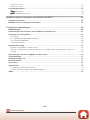 16
16
-
 17
17
-
 18
18
-
 19
19
-
 20
20
-
 21
21
-
 22
22
-
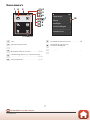 23
23
-
 24
24
-
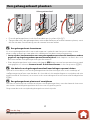 25
25
-
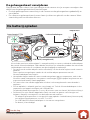 26
26
-
 27
27
-
 28
28
-
 29
29
-
 30
30
-
 31
31
-
 32
32
-
 33
33
-
 34
34
-
 35
35
-
 36
36
-
 37
37
-
 38
38
-
 39
39
-
 40
40
-
 41
41
-
 42
42
-
 43
43
-
 44
44
-
 45
45
-
 46
46
-
 47
47
-
 48
48
-
 49
49
-
 50
50
-
 51
51
-
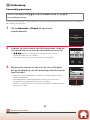 52
52
-
 53
53
-
 54
54
-
 55
55
-
 56
56
-
 57
57
-
 58
58
-
 59
59
-
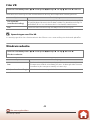 60
60
-
 61
61
-
 62
62
-
 63
63
-
 64
64
-
 65
65
-
 66
66
-
 67
67
-
 68
68
-
 69
69
-
 70
70
-
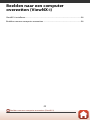 71
71
-
 72
72
-
 73
73
-
 74
74
-
 75
75
-
 76
76
-
 77
77
-
 78
78
-
 79
79
-
 80
80
-
 81
81
-
 82
82
-
 83
83
-
 84
84
-
 85
85
-
 86
86
-
 87
87
-
 88
88
-
 89
89
-
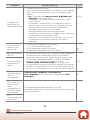 90
90
-
 91
91
-
 92
92
-
 93
93
-
 94
94
-
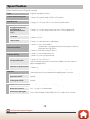 95
95
-
 96
96
-
 97
97
-
 98
98
-
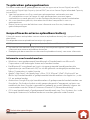 99
99
-
 100
100
-
 101
101
-
 102
102
-
 103
103
Gerelateerde papieren
-
Nikon KeyMission 80 Handleiding
-
Nikon COOLPIX W150 + BAG BLUE de handleiding
-
Nikon COOLPIX W100 Referentie gids
-
Nikon COOLPIX S32 Referentie gids
-
Nikon KeyMission 360 Referentie gids
-
Nikon KeyMission 170 Referentie gids
-
Nikon COOLPIX W300 Referentie gids
-
Nikon COOLPIX W300 de handleiding
-
Nikon KeyMission 360 Handleiding
-
Nikon KeyMission 360 Handleiding